Cisco Business Wireless: تطبيق الأجهزة المحمولة مقابل ميزات واجهة مستخدم الويب
الهدف
الهدف من هذا المقال هو توضيح الميزات التي يدعمها التطبيق اللاسلكي Cisco Business مقابل واجهة مستخدم الويب (UI) في شبكة Cisco Business Wireless (CBW) للبيئات الداخلية بشكل صريح.
إذا لم تكن على دراية بالمصطلحات الواردة في هذا المستند، فيمكنك مراجعة Cisco Business: مسرد المصطلحات الجديدة.
الأجهزة القابلة للتطبيق | إصدار البرامج
- 140 فولت من التيار المتردد (ورقة البيانات) | 10.4.1.0 (تنزيل الأحدث)
- 141ACM (ورقة بيانات) | 10.4.1.0 (تنزيل الأحدث)
- 142ACM (ورقة بيانات) | 10.4.1.0 (تنزيل الأحدث)
- 143ACM (ورقة بيانات) | 10.4.1.0 (تنزيل الأحدث)
- 145 فولت من التيار المتردد (صحيفة البيانات) | 10.4.1.0 (تنزيل الأحدث)
- 240 فولت من التيار المتردد (صحيفة البيانات) | 10.4.1.0 (تنزيل الأحدث)
المقدمة
توفر نقاط الوصول (AP) اللاسلكية (CBW) وموسعات الشبكة من Cisco حلا سهل النشر مصمم للشركات الصغيرة ومتوسطة الحجم.
تتم إدارة نقاط الوصول اللاسلكية للشركات من Cisco من خلال واجهة مستخدم الويب. لاستخدام هذه الواجهة، يجب أن يكون المستعرض واحدا مما يلي:
· برنامج Microsoft Internet Explorer 10 أو إصدارا أعلى
· Apple Safari الإصدار 7 أو أعلى
· Mozilla Firefox الإصدار 33 أو إصدارا أعلى
· Google Chrome الإصدار 38 أو أعلى
كما يتم تشغيل نقاط الوصول اللاسلكية من Cisco وموسعات الشبكة مباشرة من الجهاز المحمول لديك من خلال تطبيق Cisco Business Wireless، وهو تطبيق عميل سهل الاستخدام يعمل على تبسيط تحديات نشر الشبكة اللاسلكية التقليدية. ستحتاج إلى أحد أنظمة التشغيل التالية لتشغيل Cisco Business Wireless على تطبيق الأجهزة المحمولة، انتقل إلى
· Android الإصدار 5.0 أو إصدارا أعلى
· نظام التشغيل iOS الإصدار 8.0 أو إصدارا أعلى
ستحدث تحديثات لكل من واجهة مستخدم ويب وتطبيق الجوال. كانت هذه المقالة دقيقة في وقت إصدار نقطة الوصول (AP) اللاسلكية من Cisco Business. قد يتم تغيير الميزات أو إضافتها التي لم تكن متوفرة وقت نشر هذه المقالة. للوصول إلى كافة الميزات المتاحة، تأكد من أنك تقوم بتشغيل أحدث إصدار من البرامج الخاصة بواجهة مستخدم الويب، وأحدث إصدار من تطبيق الأجهزة المحمولة.
الدعم اللاسلكي للأعمال من Cisco حسب الميزة
معظم الخيارات المتاحة في واجهة مستخدم ويب وتطبيق الأجهزة المحمولة شائعة. ومع ذلك، هناك بعض الخيارات المتوفرة في واجهة مستخدم ويب ولكن ليس في تطبيق الأجهزة المحمولة والعكس. يرجى الرجوع إلى جدول المقارنة التالي للحصول على مزيد من التفاصيل حول الخيارات المتوفرة. للانتقال مباشرة إلى القسم الذي تهتم به، اضغط على Ctrl + النقر فوق أي من الارتباطات التشعبية أدناه.
عند إستخدام واجهة مستخدم الويب، لا يتم عرض جميع الخيارات ما لم تكن في طريقة عرض الخبراء. لإدخال عرض خبير، حدد رموز الأسهم في أعلى يمين واجهة مستخدم الويب.

مساعدة المبتدئين
يسلط هذا القسم القابل للتبديل الضوء على نصائح للمبتدئين.
تسجيل الدخول
قم بتسجيل الدخول إلى واجهة مستخدم الويب (UI) لنقطة الوصول الأساسية. للقيام بذلك، افتح مستعرض ويب وأدخل https://ciscobusiness.cisco.com قد تتلقى تحذيرا قبل المتابعة. أدخل بيانات الاعتماد.يمكنك أيضا الوصول إلى نقطة الوصول الأساسية بإدخال https://[ipaddress] (من نقطة الوصول الأساسية) في مستعرض الويب.
تلميحات الأدوات
إذا كان لديك أسئلة حول حقل في واجهة المستخدم، تحقق من تلميح الأداة الذي يبدو كالتالي: ![]()
هل تواجه مشكلة في تحديد موقع أيقونة القائمة الرئيسية المتوسعة؟
انتقل إلى القائمة الموجودة على الجانب الأيسر من الشاشة، إذا لم ترى زر القائمة، فانقر على هذه الأيقونة لفتح قائمة الشريط الجانبي.
تطبيق Cisco Business Wireless
تحتوي هذه الأجهزة على تطبيقات مرافقة تشترك في بعض ميزات الإدارة مع واجهة مستخدم الويب. لن تتوفر كافة الميزات الموجودة في واجهة مستخدم ويب في التطبيق.
الأسئلة المتكررة
إذا كانت لديك أسئلة لا تزال غير مجيبة، يمكنك التحقق من مستند الأسئلة المتداولة. أسئلة شائعة
الميزات المتوفرة على كل من واجهة مستخدم ويب والتطبيق
الميزات المتوفرة فقط على واجهة مستخدم ويب
| الميزات | موجود في واجهة مستخدم ويب | موجود في تطبيق الأجهزة المحمولة |
|---|---|---|
| تحسين التردد اللاسلكي | نعم | لا |
| تنزيل ملفات الدعم الفني | نعم | لا |
| إختبار الاستجابة RADIUS | نعم | لا |
| تكوين تفاصيل السجل وعرضها | نعم | لا |
| Spectrum Intelligence | نعم | لا |
| أستكشاف أخطاء التردد اللاسلكي وإصلاحها | نعم | لا |
| خيار تكوين لبروتوكول SNMP و NTP و mDNS و Umbrella | نعم | لا |
الميزات المتوفرة فقط على التطبيق
| الميزات | موجود في واجهة مستخدم ويب | موجود في تطبيق الأجهزة المحمولة |
|---|---|---|
| مصادقة معرف اللمس | لا | نعم |
| تفاصيل أفضل أنظمة التشغيل | لا | نعم |
| أداء العميل - (درجة الاتصال، البروتوكولات المتصلة) | لا | نعم |
| أداة إختبار السرعة (الداخلية والإنترنت) | لا | نعم |
| خيارات الوصول إلى المورد المتصل بالمنتجات عبر الإنترنت | لا | نعم |
متوفر على كل من واجهة مستخدم ويب وتطبيق Mobile
عرض إستخدام نقطة الوصول وأرقام العملاء المقترنين
في واجهة مستخدم الويب، انتقل إلى المراقبة > ملخص الشبكة > نقاط الوصول.
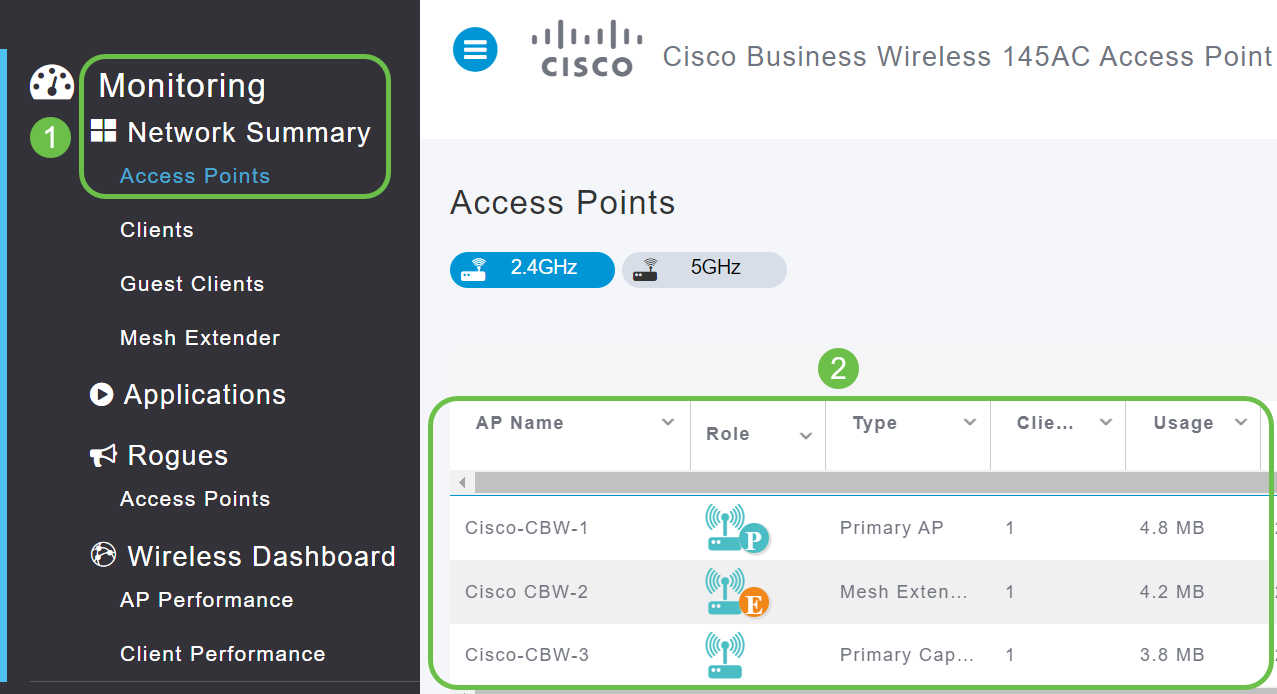
في تطبيق الأجهزة المحمولة، حدد الأجهزة.
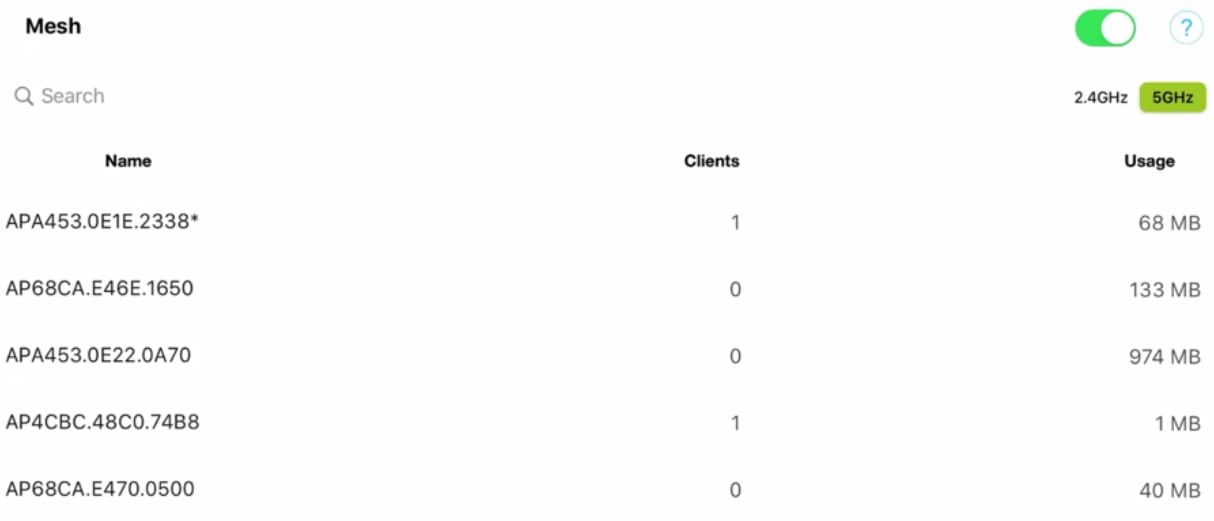
إضافة شبكة محلية لاسلكية (WLAN) جديدة
على واجهة مستخدم ويب، انتقل إلى إعدادات لاسلكية > شبكات WLAN. حدد إضافة شبكة WLAN/RLAN جديدة.
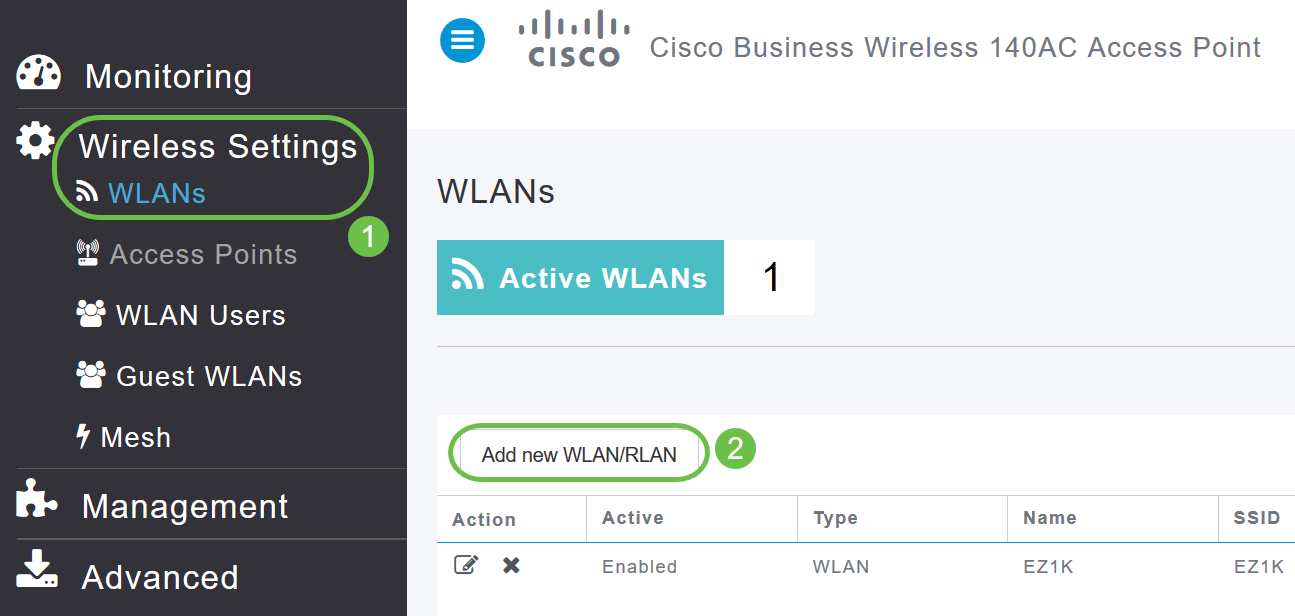
في تطبيق الأجهزة المحمولة، حدد WLAN.
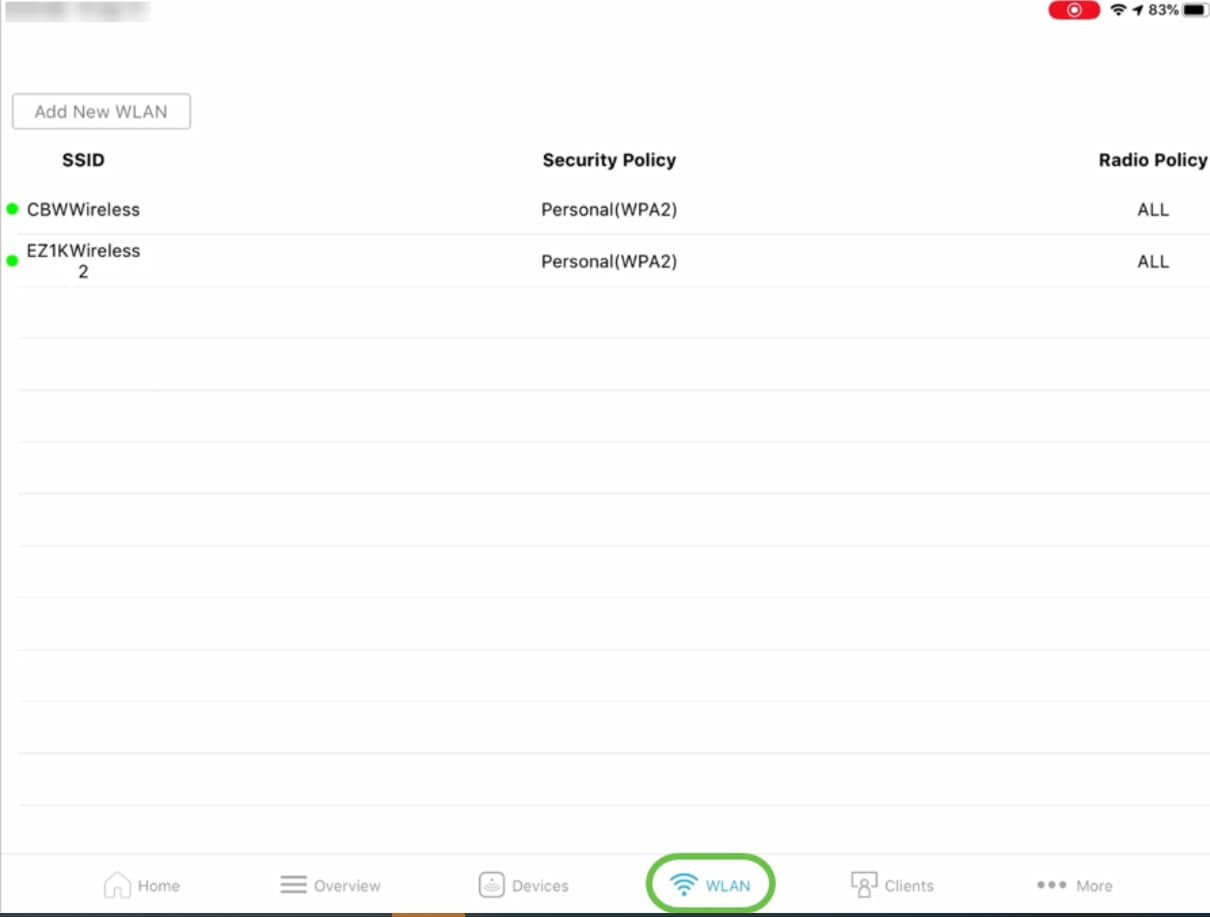
تفاصيل عنوان MAC / اسم المضيف وعنوان IP للعملاء المرتبطين
على واجهة مستخدم الويب، انتقل إلى المراقبة > ملخص الشبكة > العملاء.
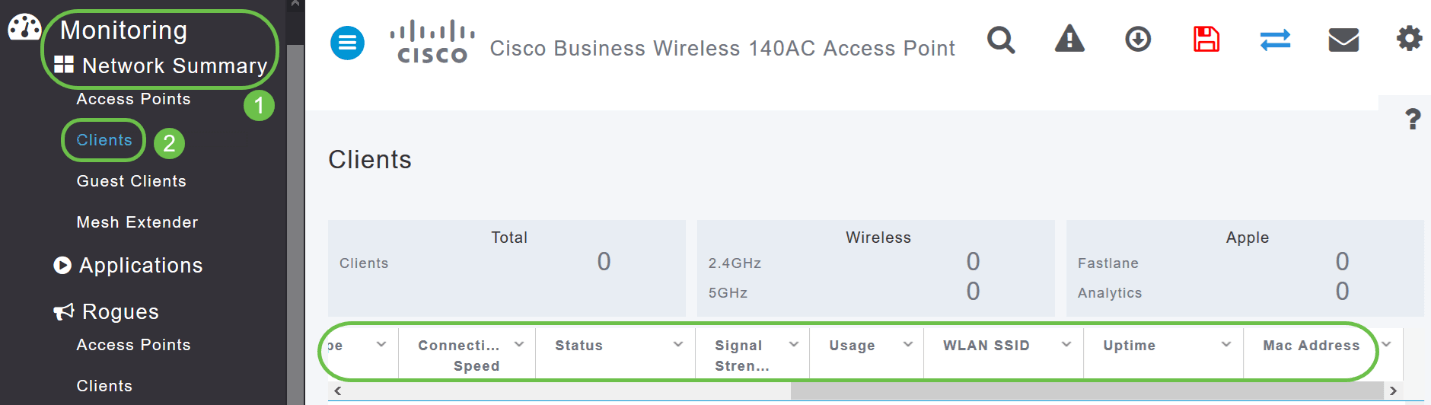
في تطبيق الأجهزة المحمولة، حدد العملاء.
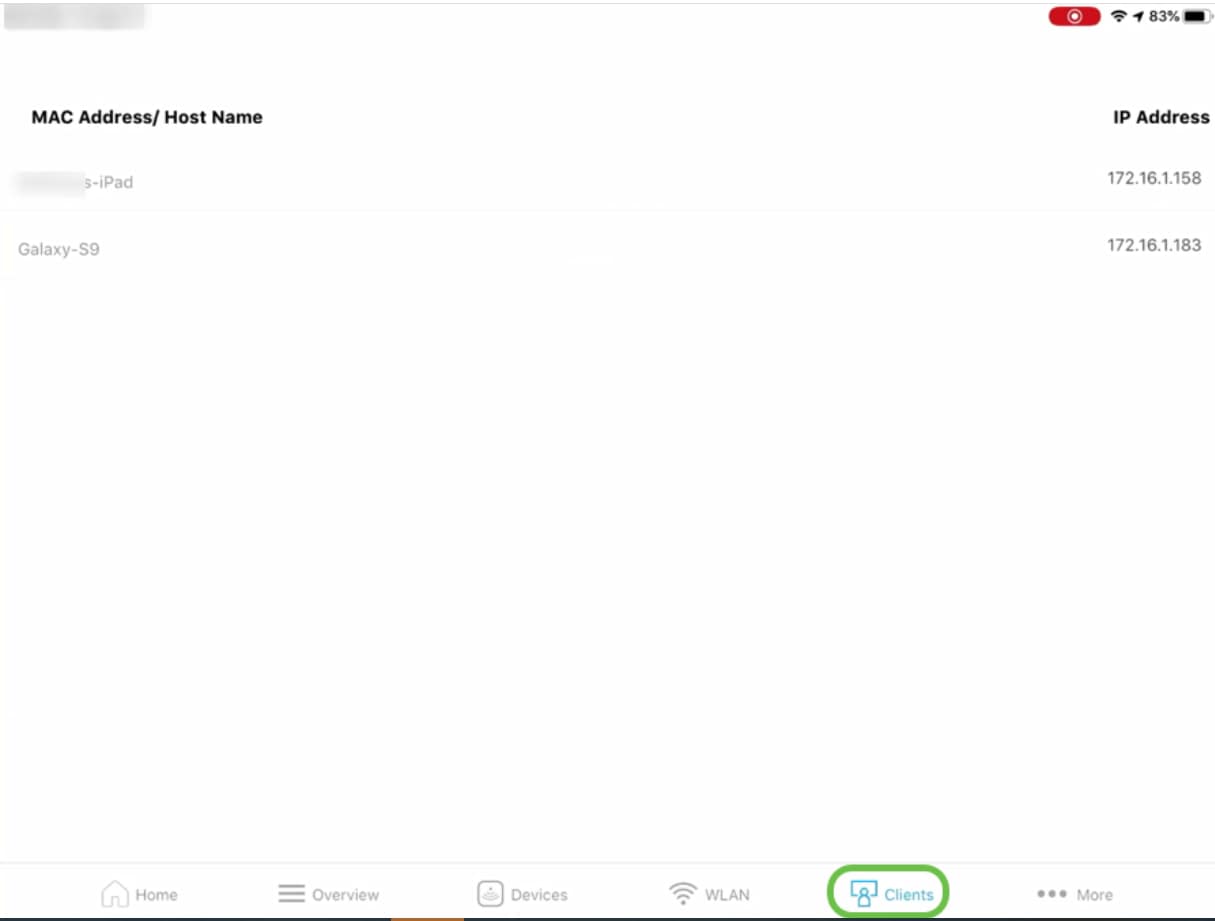
ملخص الشبكة (نقاط الوصول، العملاء النشطون، الأوغاد، والمداخلين)
على واجهة مستخدم الويب، انتقل إلى المراقبة > ملخص الشبكة.
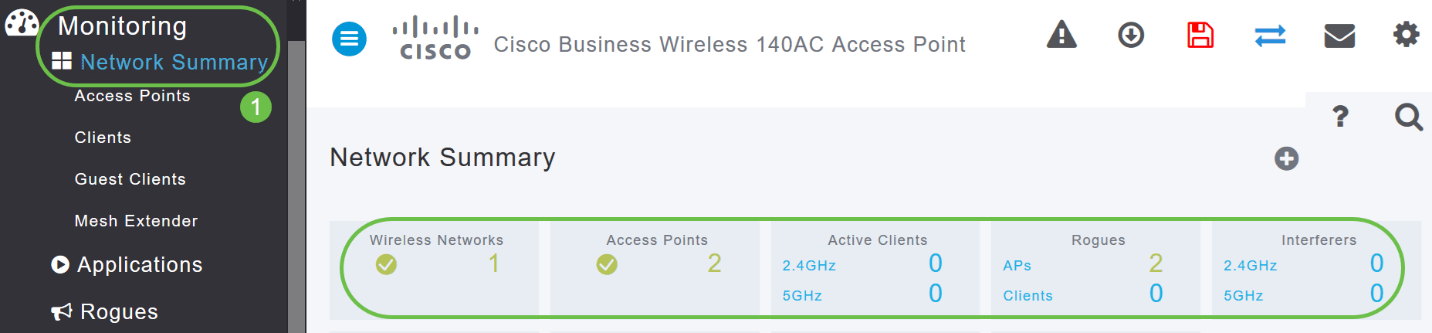
في تطبيق الأجهزة المحمولة، حدد نظرة عامة وملخص الشبكة.
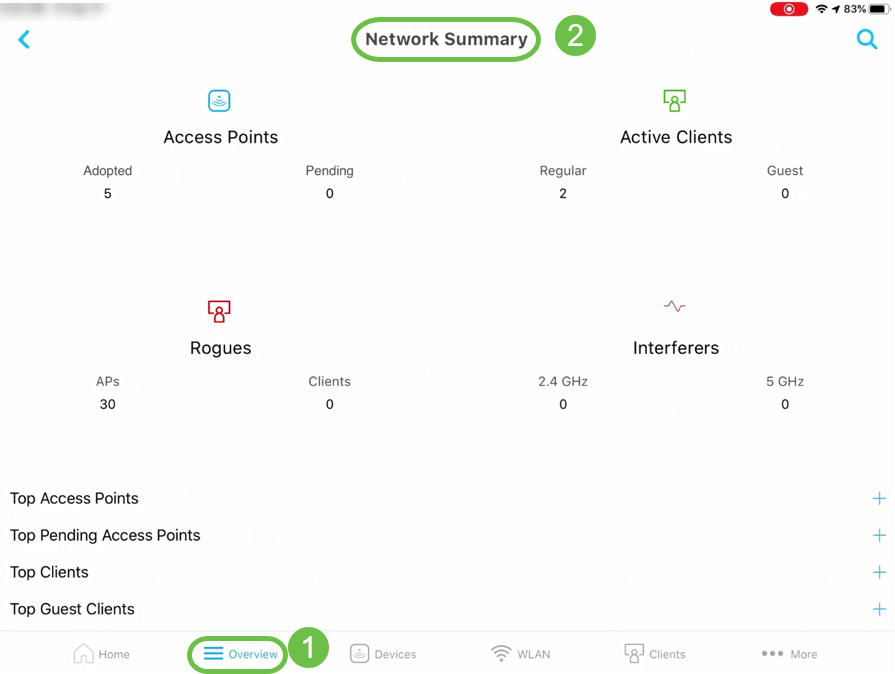
تفاصيل نقاط الوصول العليا من حيث إستخدام البيانات
على واجهة مستخدم الويب، انتقل إلى المراقبة > ملخص الشبكة.

في تطبيق الأجهزة المحمولة، حدد نظرة عامة وملخص الشبكة.
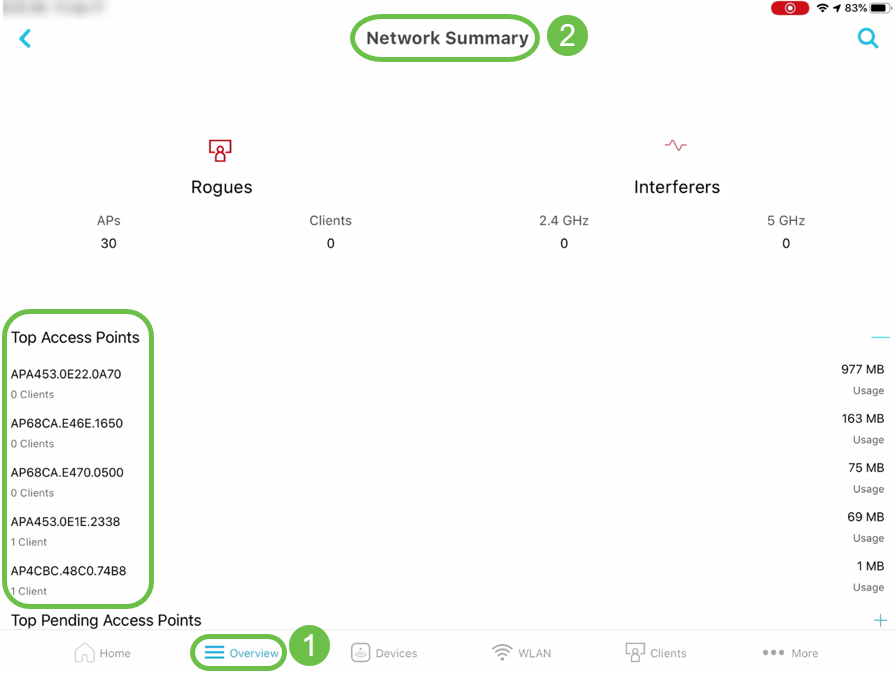
تفاصيل العملاء المتميزين فيما يتعلق باستخدام البيانات
على واجهة مستخدم الويب، انتقل إلى المراقبة > ملخص الشبكة.

في تطبيق الأجهزة المحمولة، انتقل إلى المراقبة > ملخص الشبكة.
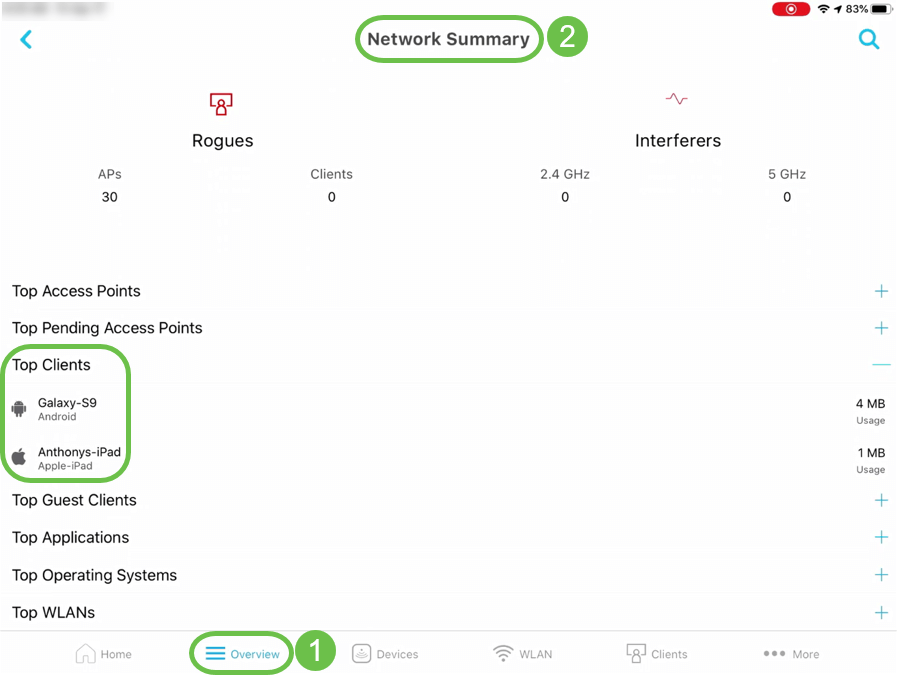
تفاصيل الأجهزة العميلة من الطراز Guest Guest Clients
على واجهة مستخدم الويب، انتقل إلى المراقبة > ملخص الشبكة > عملاء الضيوف.
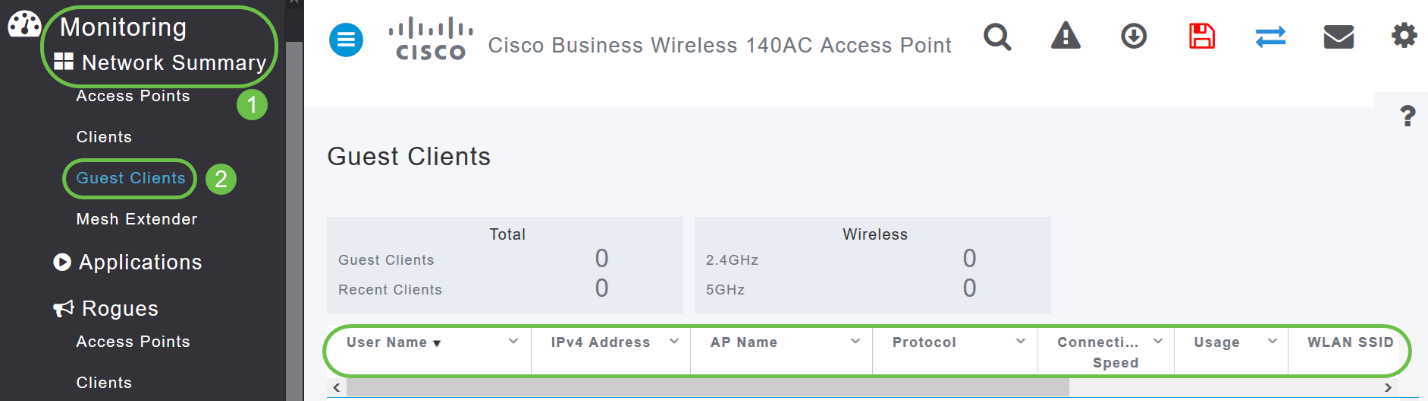
في تطبيق الأجهزة المحمولة، انتقل إلى نظرة عامة > ملخص الشبكة > عملاء الضيوف الأوائل.
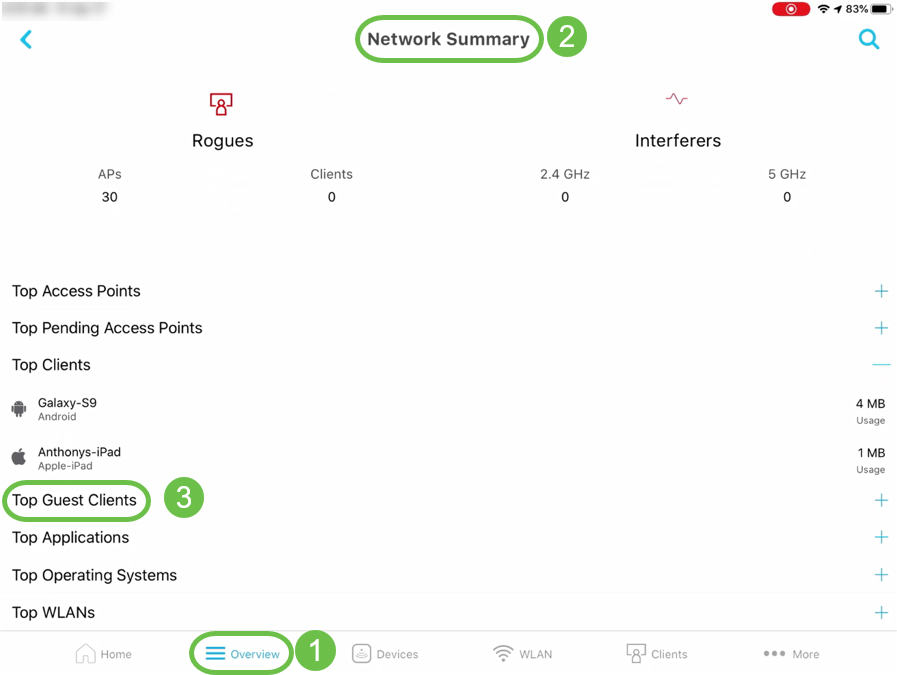
تفاصيل حول أهم التطبيقات
على واجهة مستخدم الويب، انتقل إلى ملخص الشبكة > التطبيقات.

في تطبيق الأجهزة المحمولة، انتقل إلى نظرة عامة > ملخص الشبكة > التطبيقات العليا.
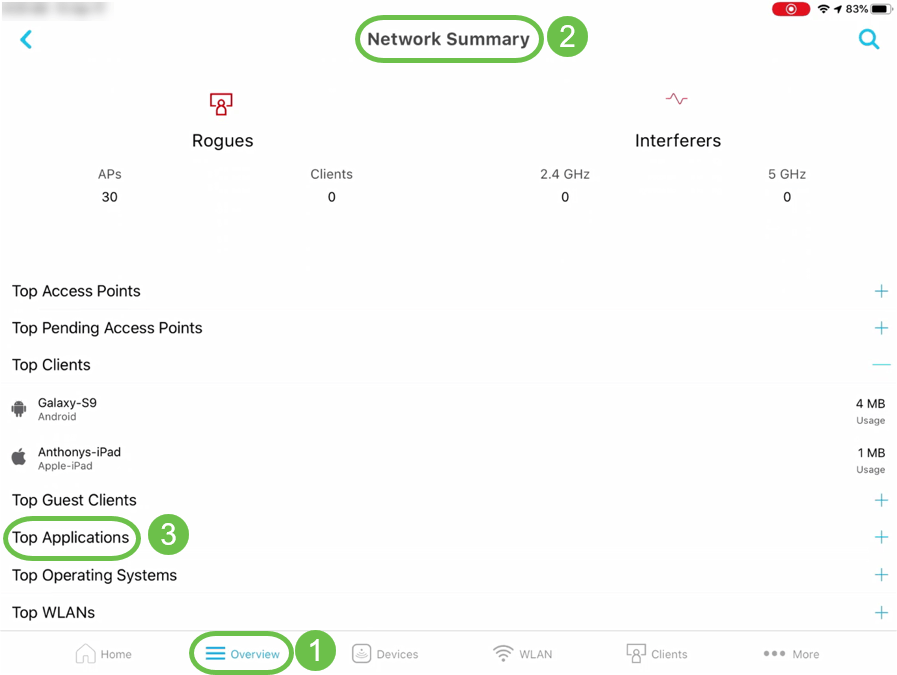
تفاصيل أعلى شبكات LAN اللاسلكية (WLANs)
على واجهة مستخدم الويب، انتقل إلى المراقبة > ملخص الشبكة.

على تطبيق الأجهزة المحمولة، انتقل إلى نظرة عامة > ملخص الشبكة > شبكات WLAN العليا.
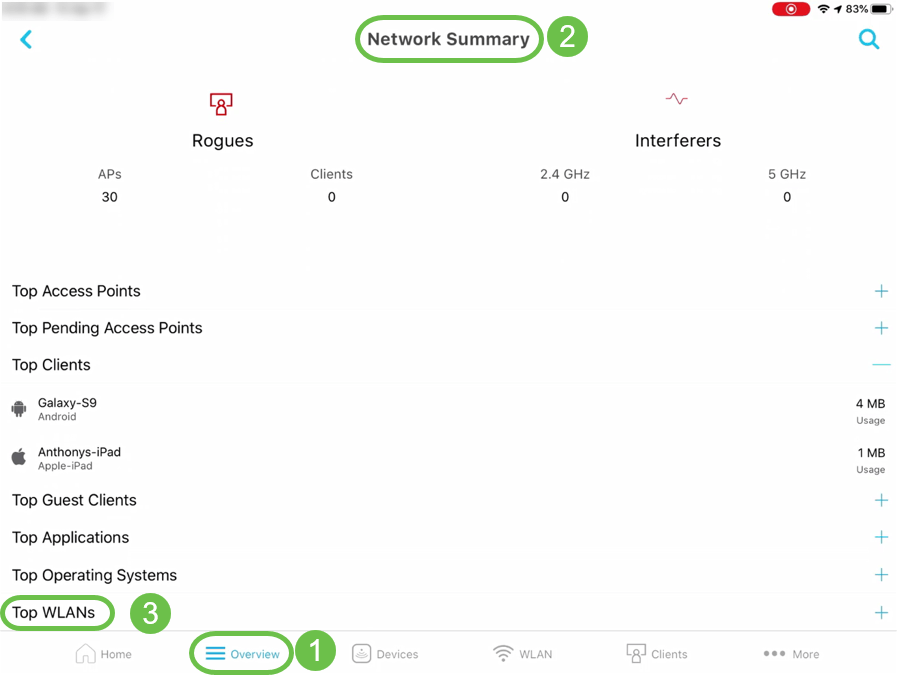
لوحة معلومات لاسلكية (الحد الأقصى لمعدل البيانات المهيأة، قدرة العميل - التدفقات المكانية، الحد الأقصى للبروتوكول)
في واجهة مستخدم الويب، انتقل إلى المراقبة > ملخص الشبكة > لوحة المعلومات اللاسلكية.
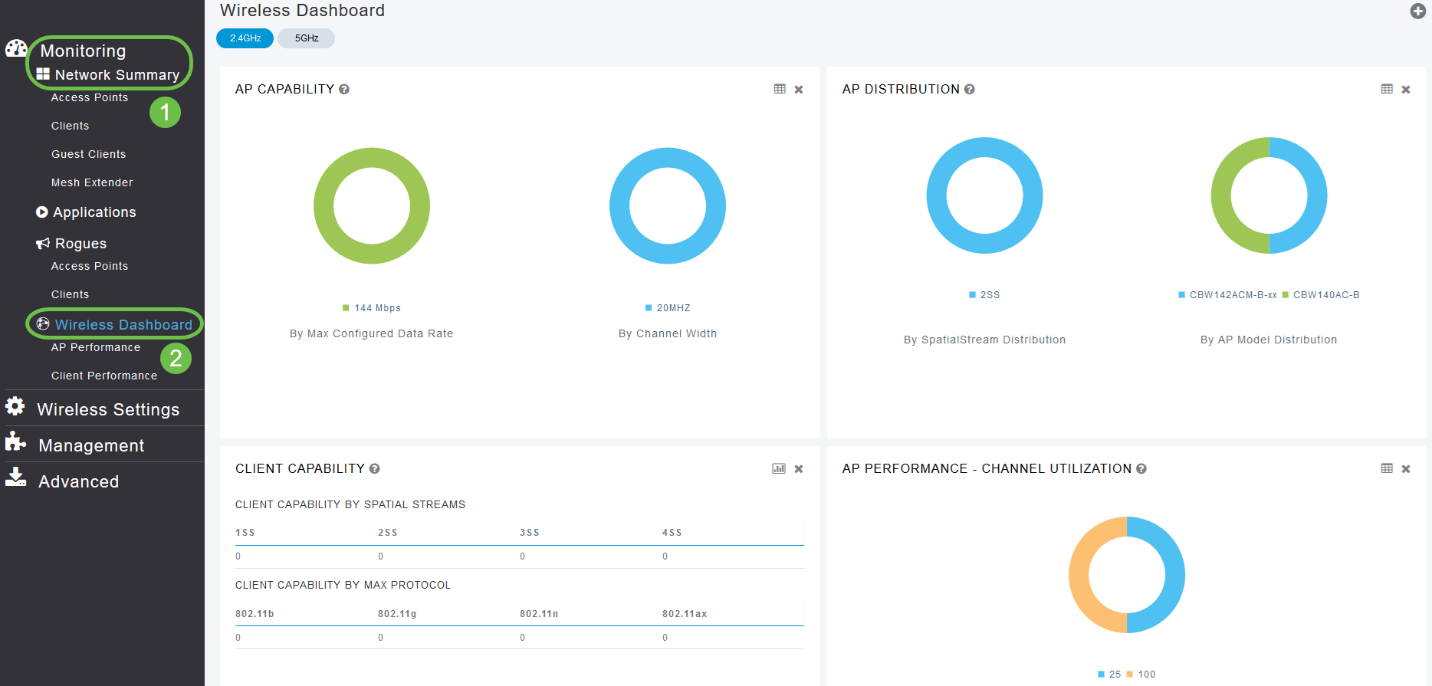
في تطبيق الأجهزة المحمولة، انتقل إلى نظرة عامة > لوحة معلومات لاسلكية.
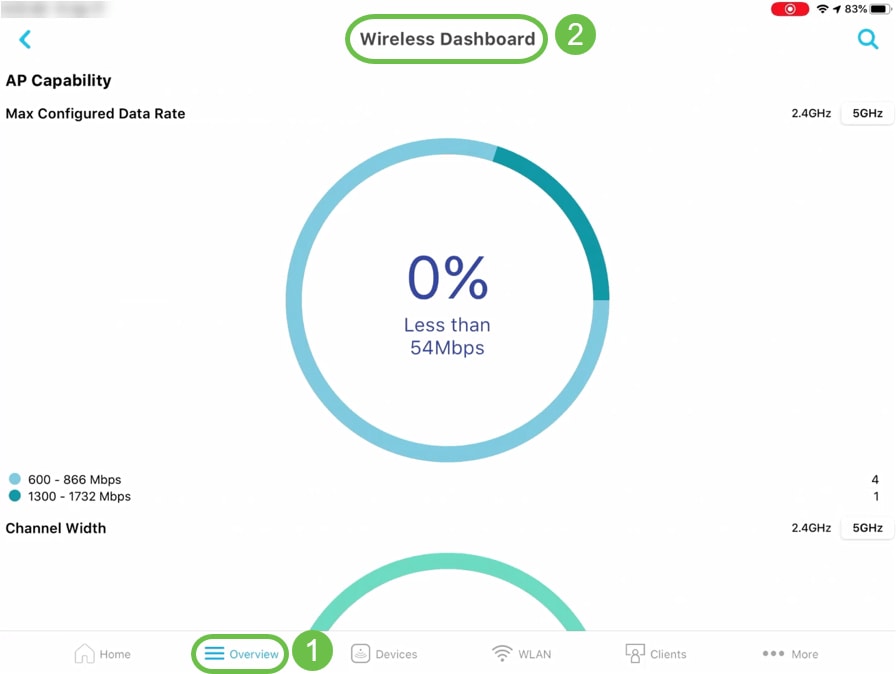
أداء نقطة الوصول - إستخدام القناة - أعلى نقاط الوصول، التداخل - أعلى نقاط الوصول
في واجهة مستخدم الويب، انتقل إلى المراقبة > ملخص الشبكة > أداء نقطة الوصول.
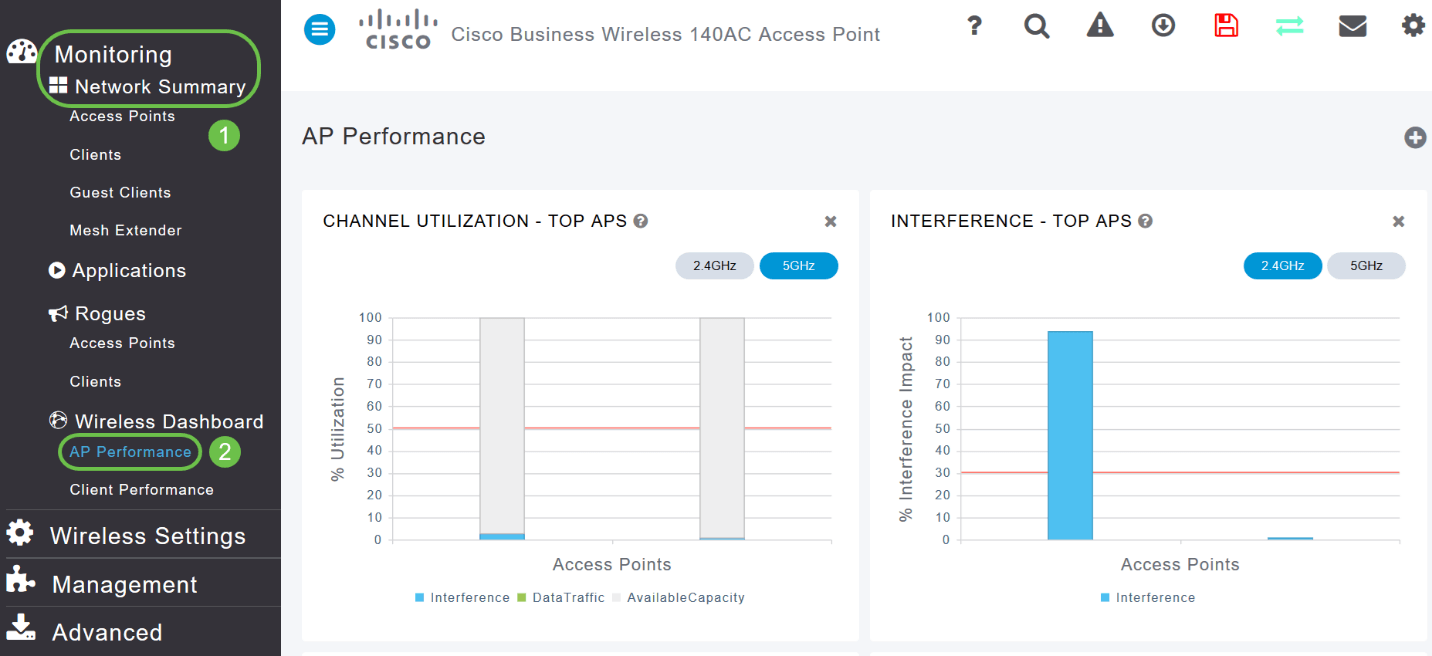
على تطبيق الأجهزة المحمولة، انتقل إلى نظرة عامة > أداء نقطة الوصول.
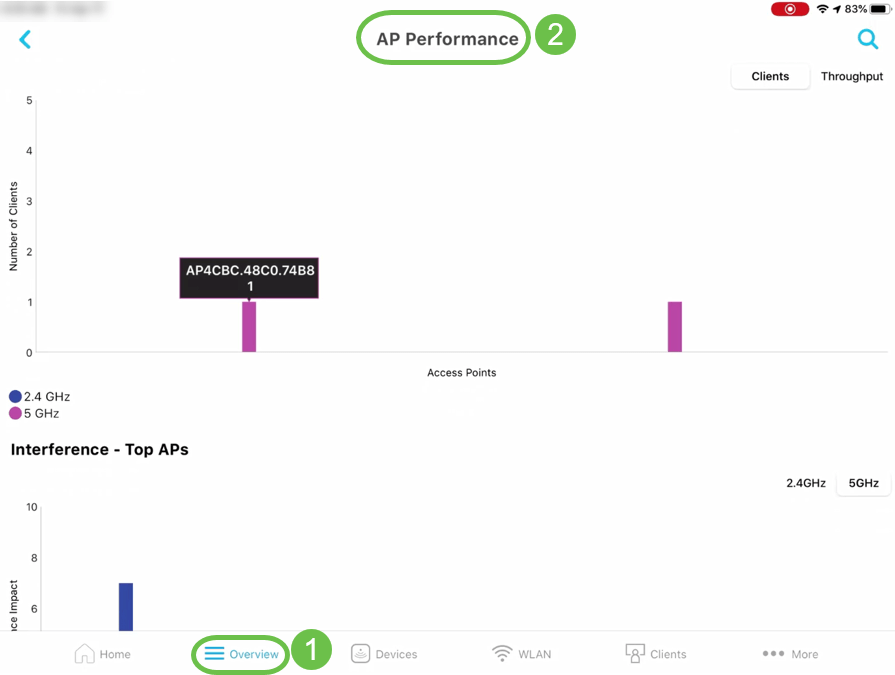
أداء العميل - قوة الإشارة وجودة الإشارة ومعدل الاتصال وحالات اتصال العميل
في واجهة مستخدم الويب، انتقل إلى المراقبة > ملخص الشبكة > أداء العميل.
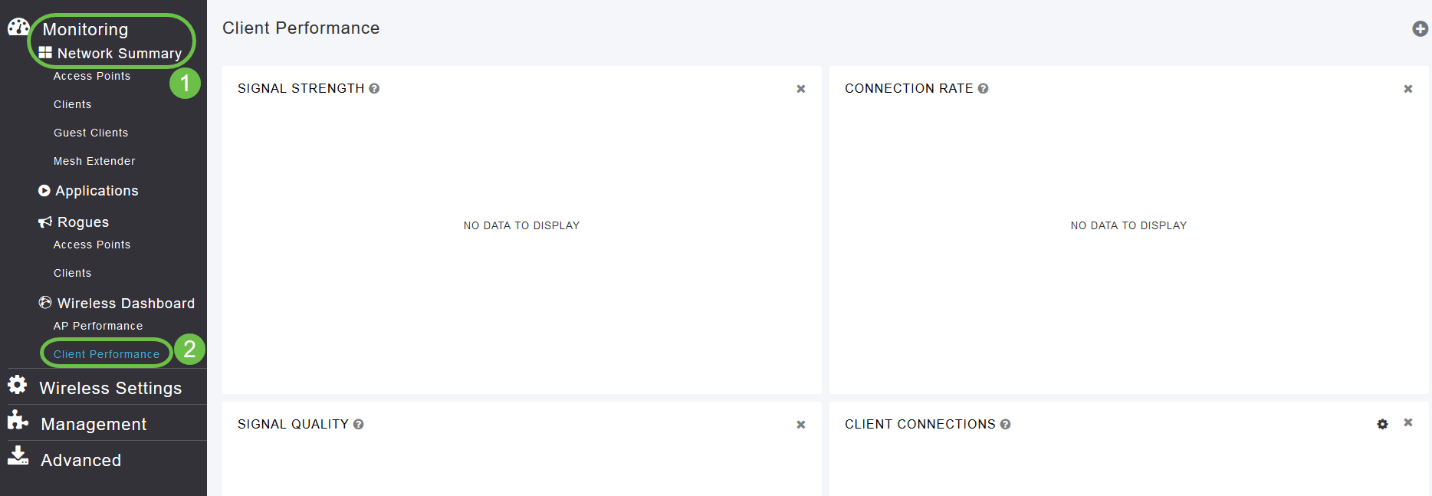
في تطبيق الأجهزة المحمولة، انتقل إلى نظرة عامة > أداء العميل.
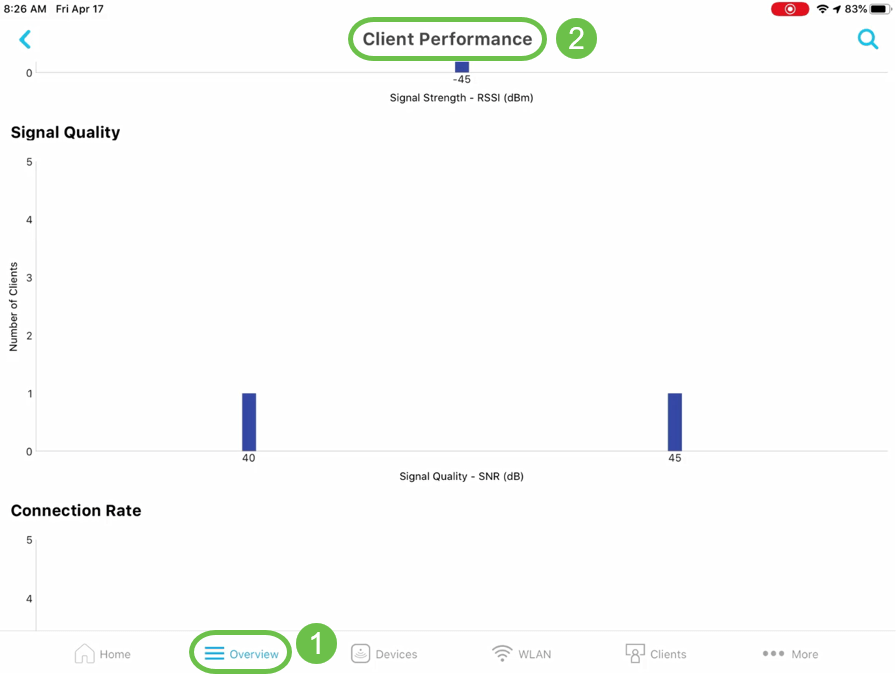
عرض نقطة الوصول - ملخص كامل لنقطة الوصول
في واجهة مستخدم الويب، انتقل إلى المراقبة > ملخص الشبكة > نقاط الوصول.
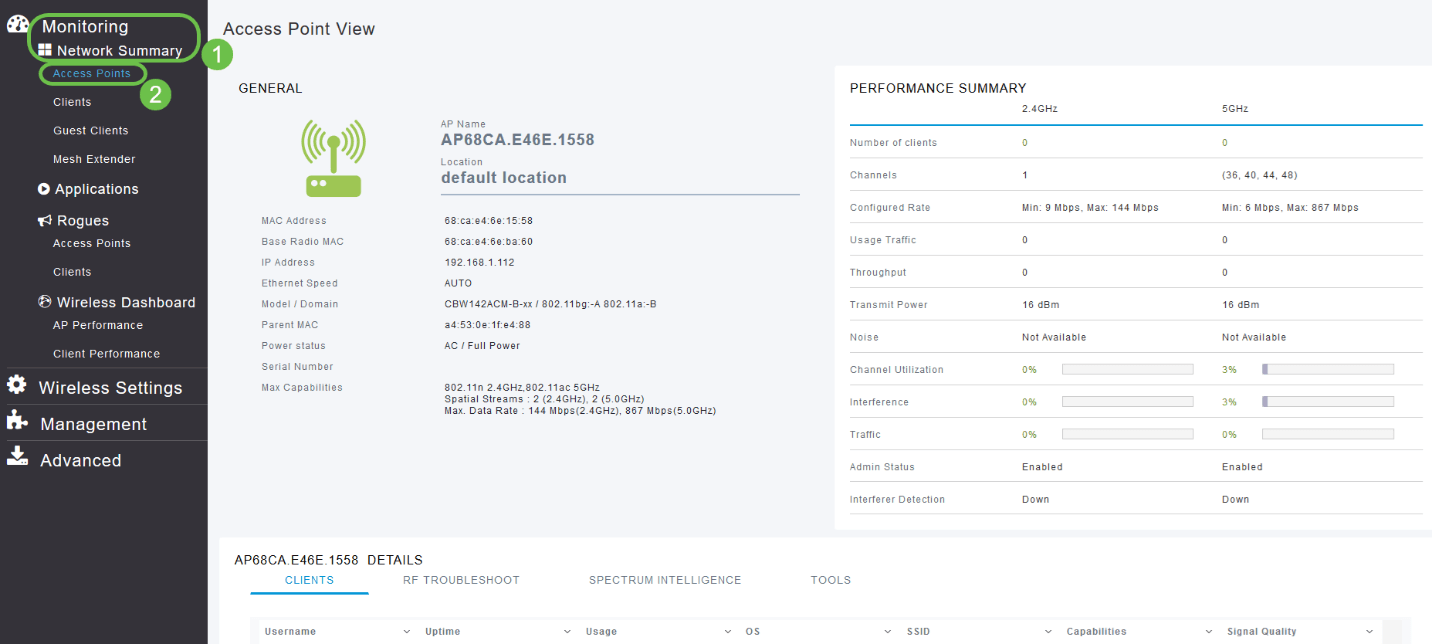
في تطبيق الأجهزة المحمولة، انتقل إلى الأجهزة > عرض نقطة الوصول.
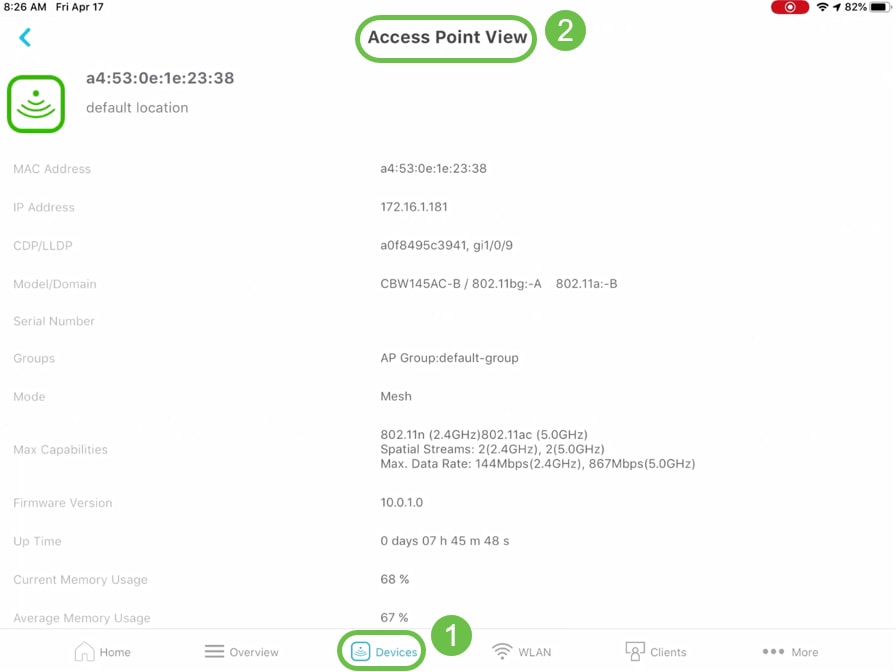
عرض العميل - ملخص كامل للعميل
على واجهة مستخدم الويب، انتقل إلى المراقبة > ملخص الشبكة > العملاء.

في تطبيق الأجهزة المحمولة، انتقل إلى العملاء > عرض العميل.
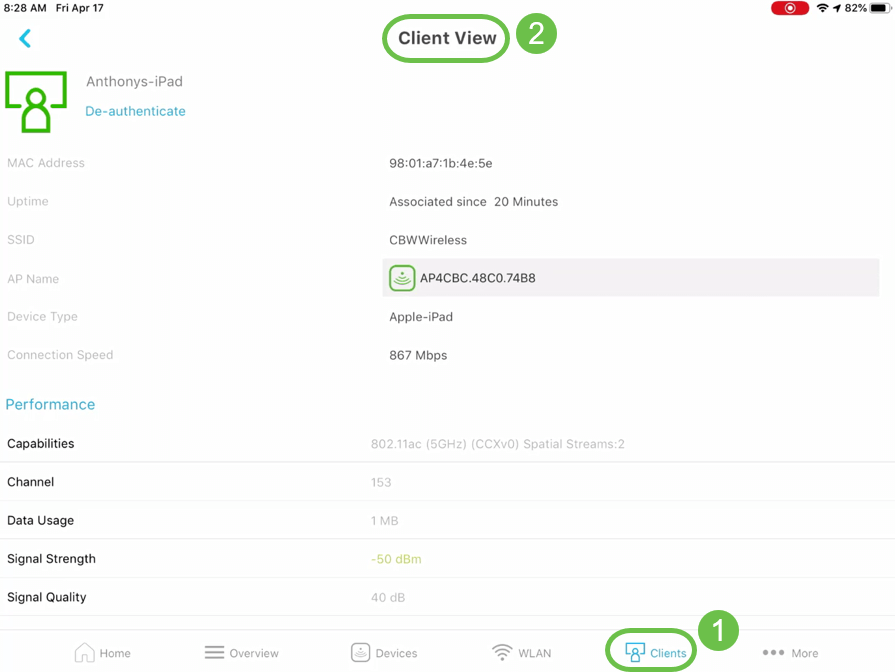
أداة إختبار الاتصال (IP واسم المجال)
على واجهة مستخدم الويب، انتقل إلى متقدم > SNMP > أدوات نقطة الوصول الأساسية > أدوات أستكشاف الأخطاء وإصلاحها. قم بالتمرير لأسفل إلى قسم إختبار الاتصال.
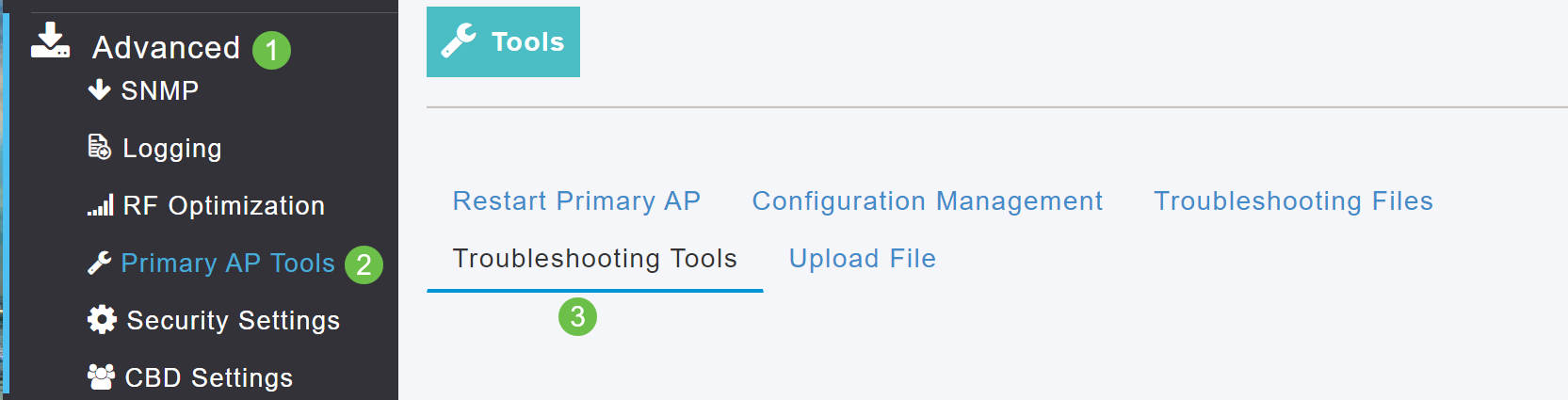
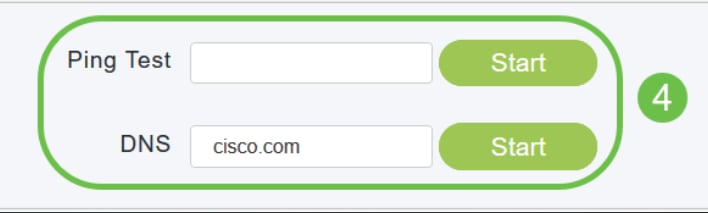
في تطبيق الأجهزة المحمولة، انتقل إلى المزيد > أداة إختبار الاتصال.
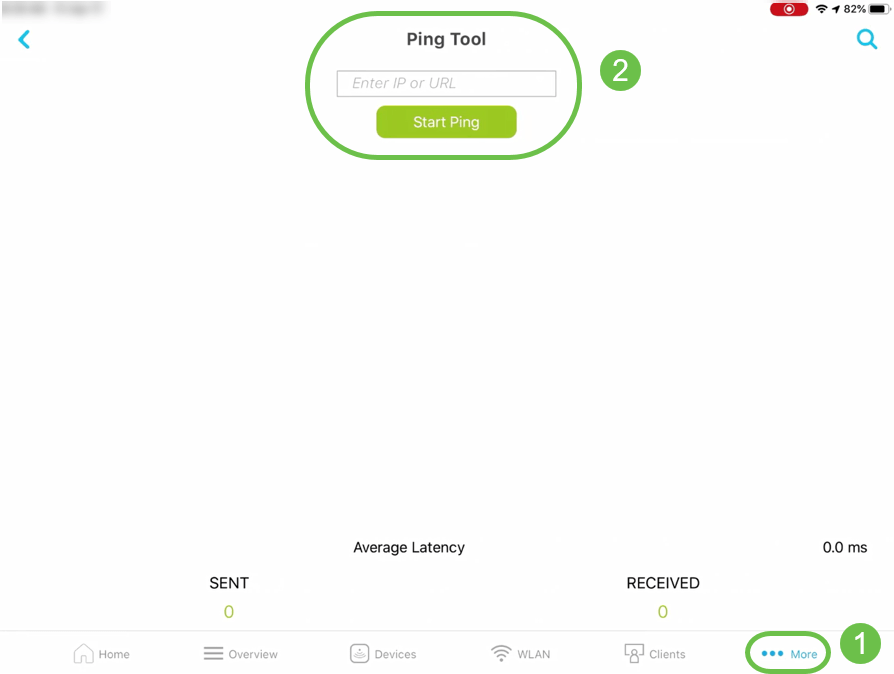
خيار حفظ تكوين الجهاز واستعادة الجهاز إلى إعدادات المصنع الافتراضية
على واجهة مستخدم الويب، انتقل إلى متقدم > SNMP > أدوات نقطة الوصول الأساسية > إدارة التكوين.
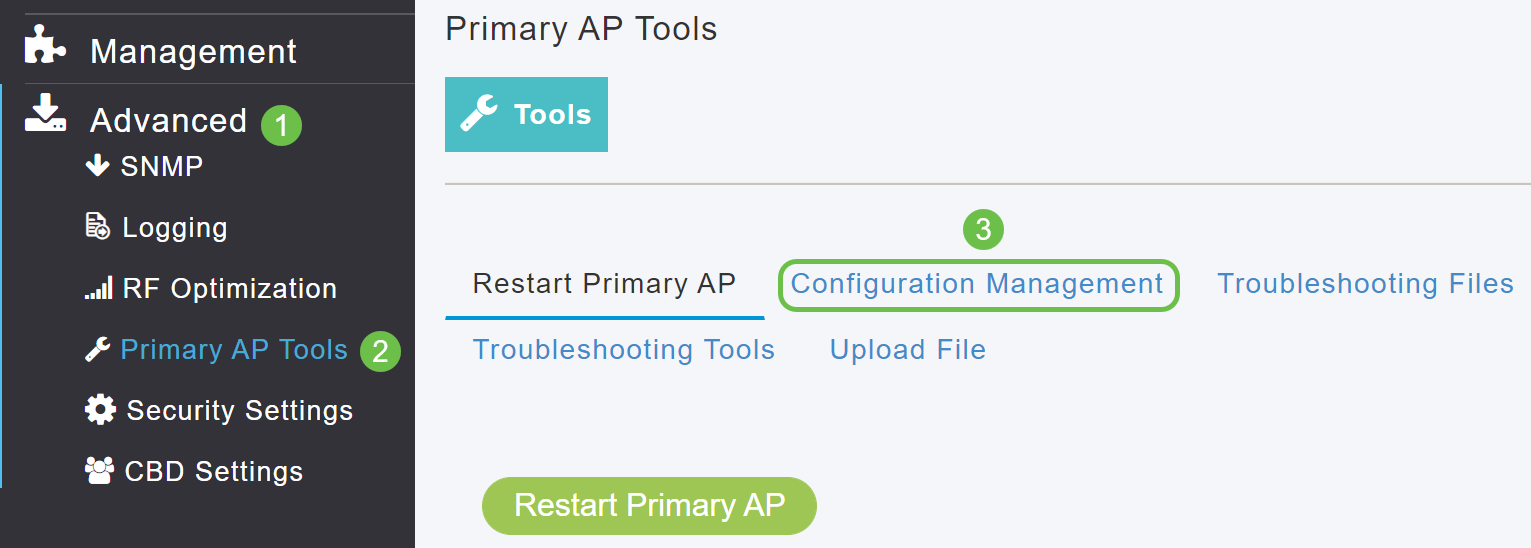
في تطبيق الأجهزة المحمولة، انتقل إلى المزيد > حفظ التكوين أو المزيد > إعادة الضبط إلى إعدادات المصنع الافتراضية.
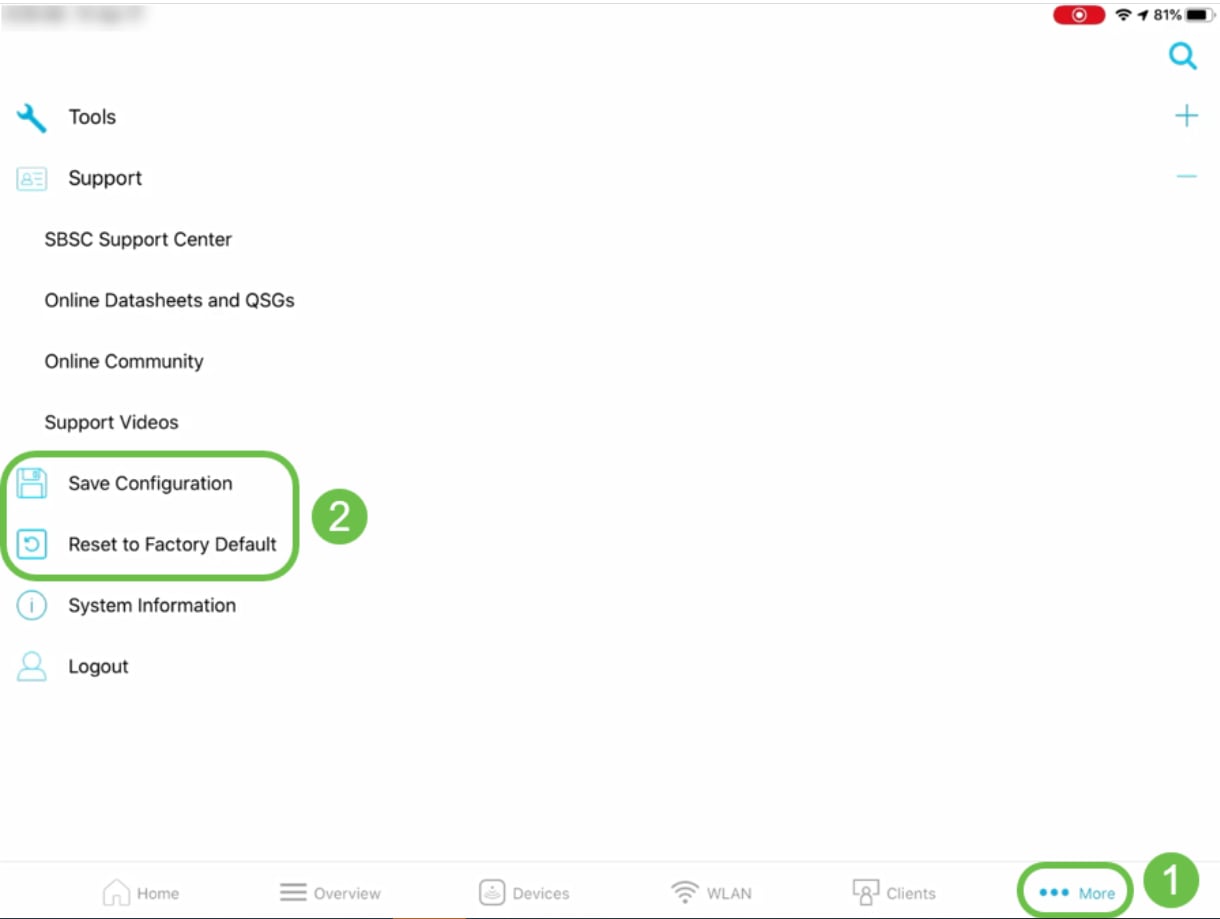
متوفر فقط على واجهة مستخدم ويب
تحسين التردد اللاسلكي
في واجهة مستخدم الويب، انتقل إلى متقدم > SNMP > تحسين التردد اللاسلكي.
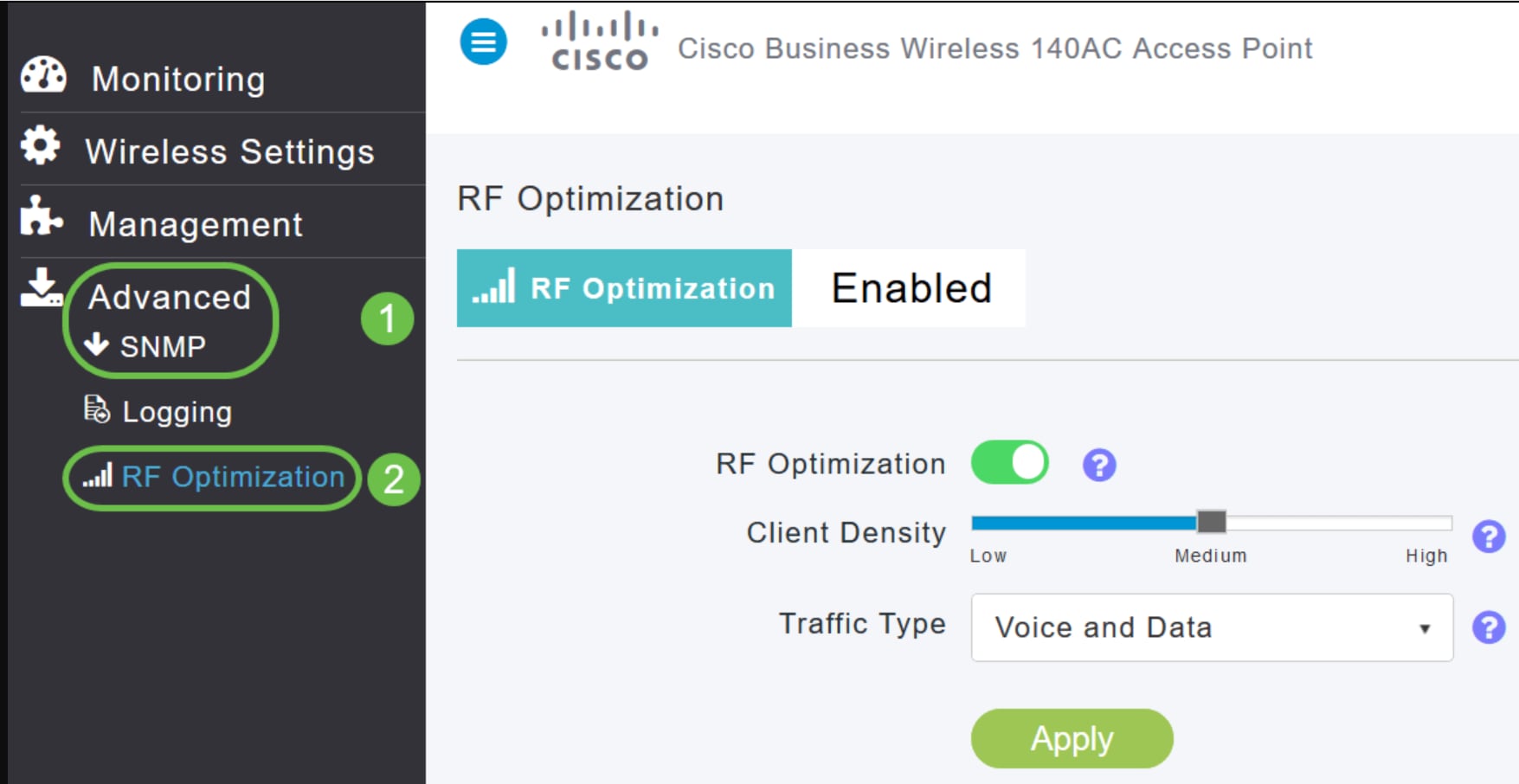
تنزيل ملفات الدعم الفني
على واجهة مستخدم الويب، انتقل إلى متقدم > SNMP > أدوات نقطة الوصول الأساسية > أستكشاف الأخطاء وإصلاحها > تنزيل حزمة الدعم.
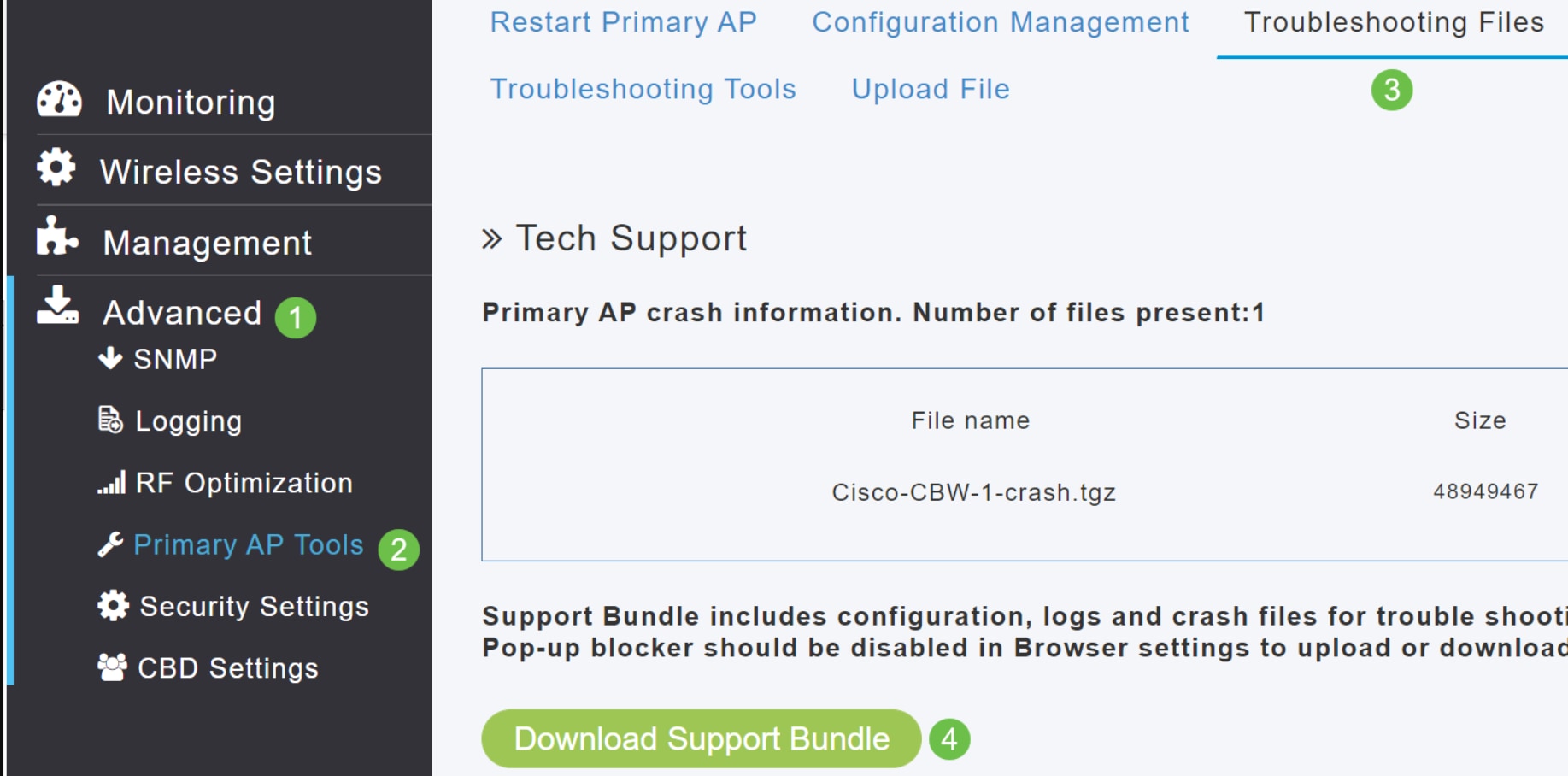
إختبار الاستجابة RADIUS
في واجهة مستخدم الويب، انتقل إلى داخل واجهة مستخدم الويب، وتصفح إلى متقدم > SNMP > أدوات نقطة الوصول الأساسية > أدوات أستكشاف الأخطاء وإصلاحها > إستجابة RADIUS.
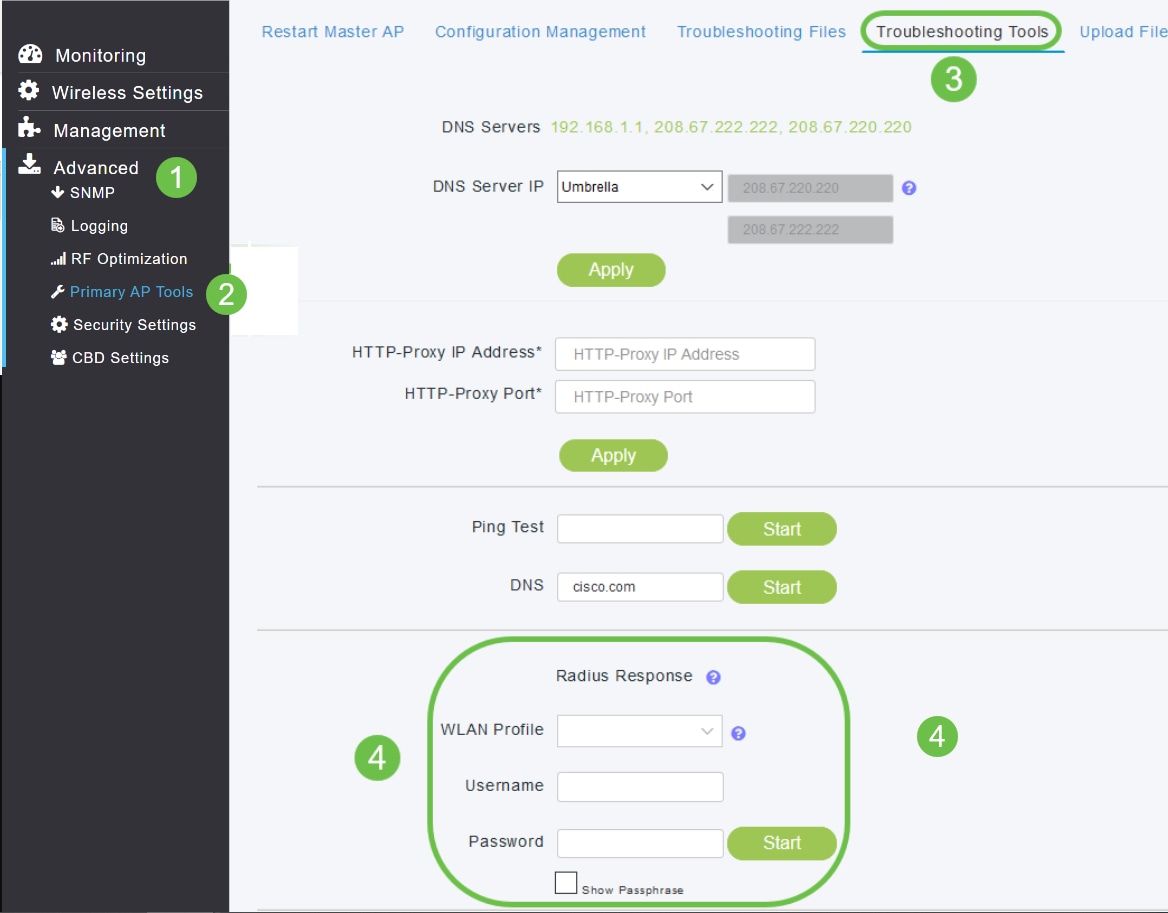
تكوين تفاصيل السجل وعرضها
على واجهة مستخدم الويب، انتقل إلى على واجهة مستخدم الويب، انتقل إلى واجهة مستخدم الويب، انتقل إلى متقدم > SNMP > تسجيل الدخول.
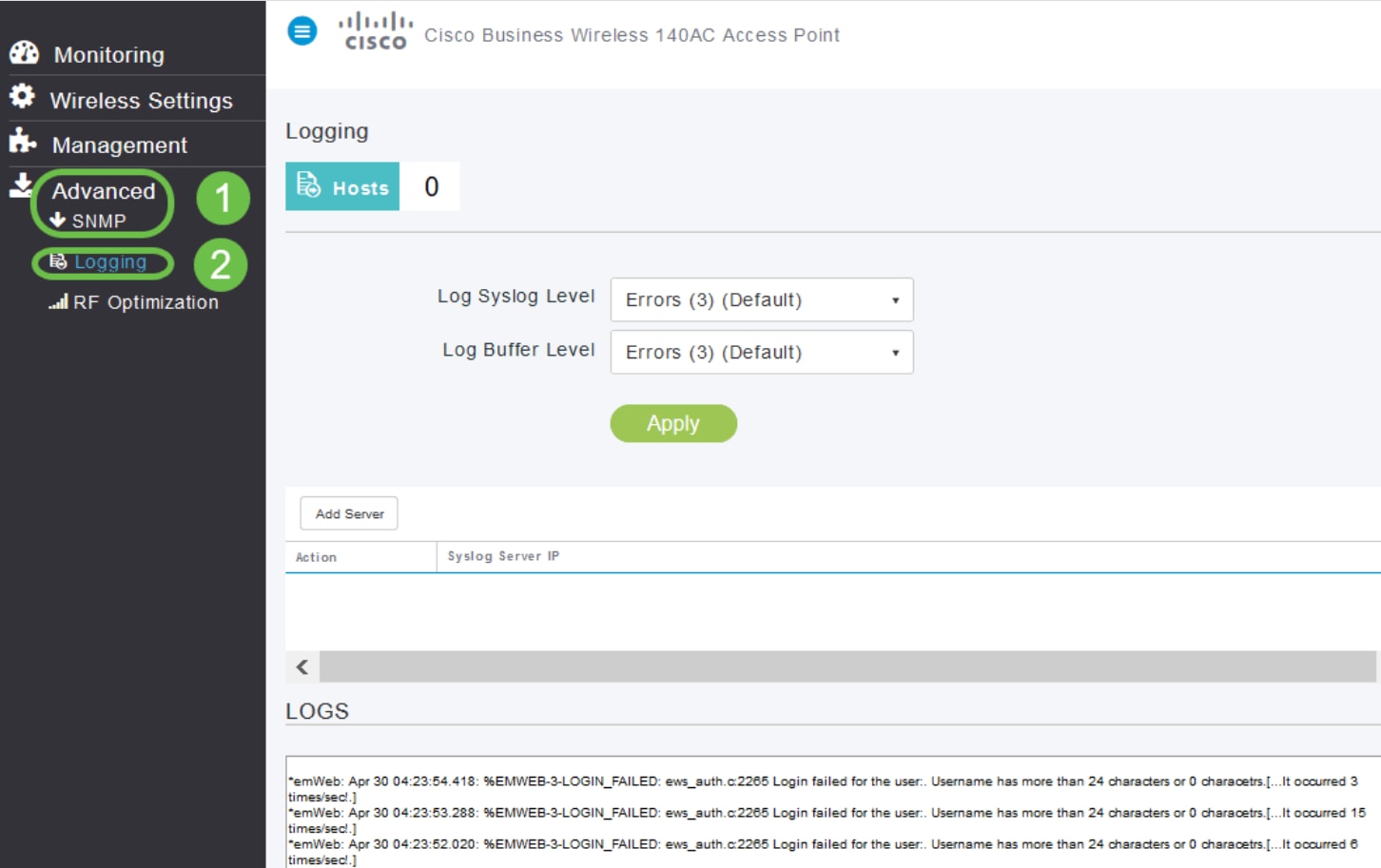
تحديث البرامج
في واجهة مستخدم الويب، انتقل إلى الإدارة > الوصول > تحديث البرامج.
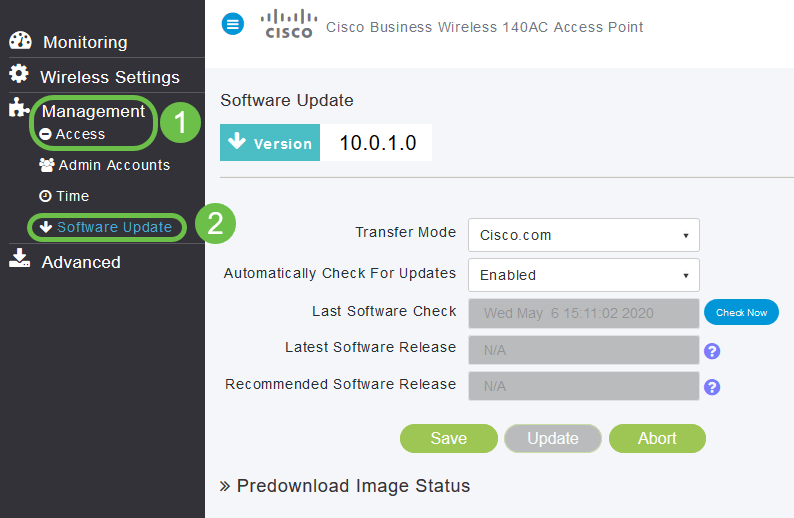
Spectrum Intelligence
في واجهة مستخدم الويب، انتقل إلى المراقبة > ملخص الشبكة > نقاط الوصول > Spectrum Intelligence.
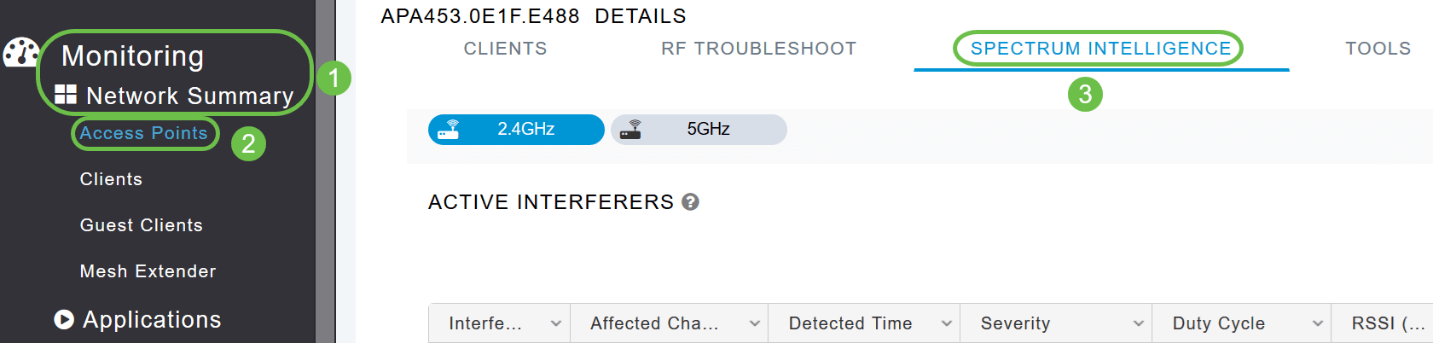
أستكشاف أخطاء التردد اللاسلكي وإصلاحها
في واجهة مستخدم الويب، انتقل إلى واجهة مستخدم الويب، انتقل إلى مراقبة > ملخص الشبكة > نقاط الوصول > أستكشاف أخطاء التردد اللاسلكي وإصلاحها.

خيار تكوين لبروتوكول SNMP و NTP و mDNS و Umbrella
SNMP: على واجهة مستخدم الويب، انتقل إلى متقدم > SNMP.
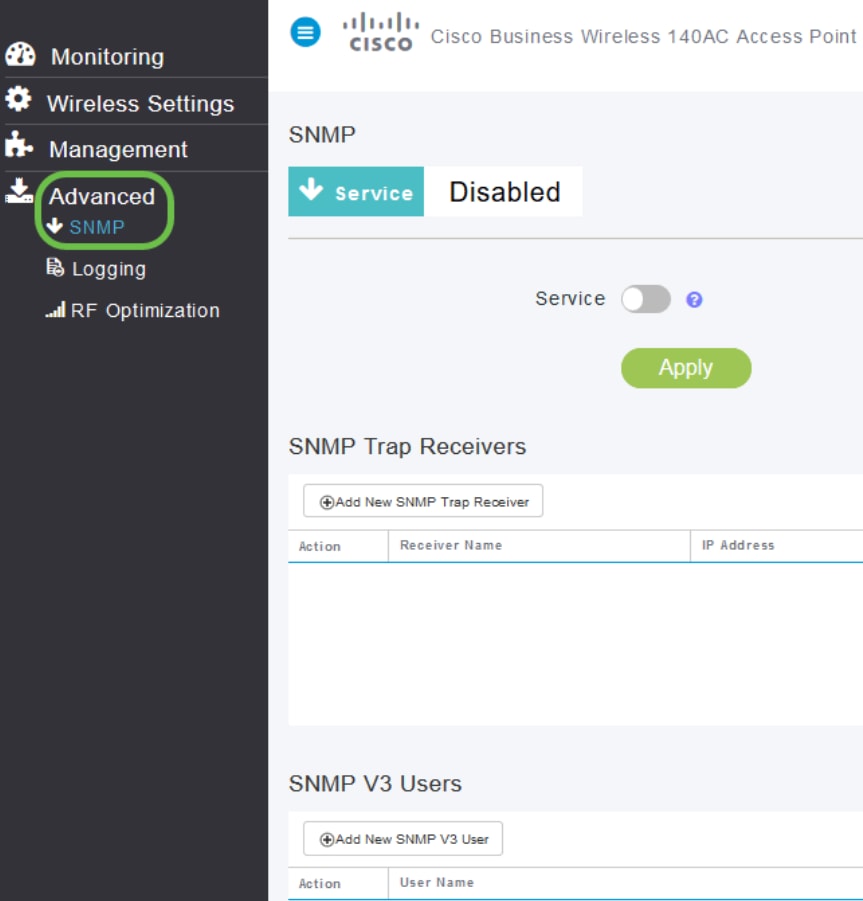
NTP: على واجهة مستخدم الويب، انتقل إلى الإدارة > الوصول > الوقت > خوادم NTP.
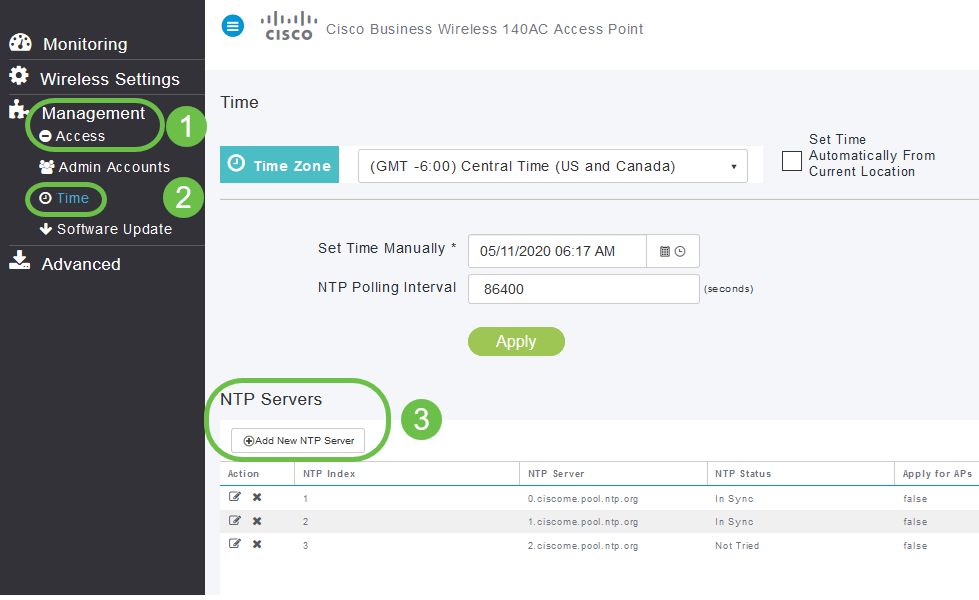
mDNS: على واجهة مستخدم ويب، تأكد من أنك في Expert View بالنقر فوق رمز السهم. انتقل إلى الخدمات > DNS.
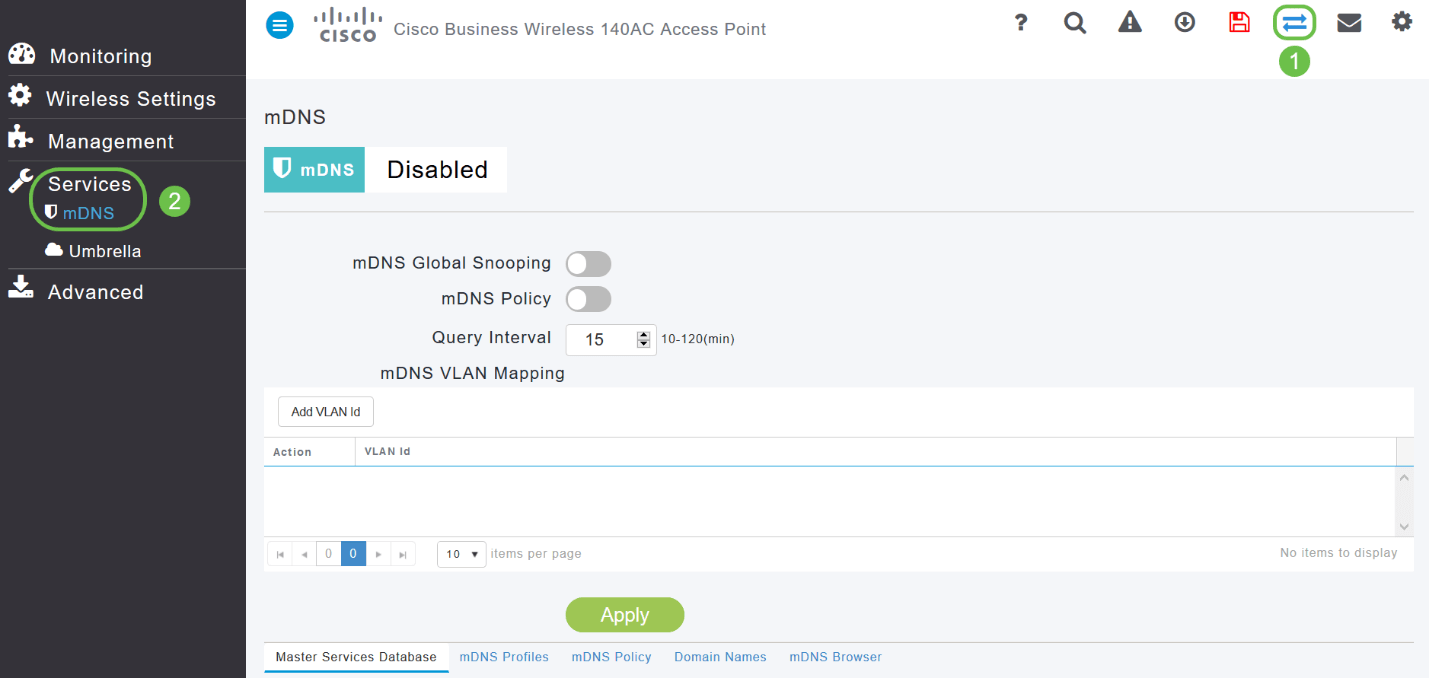
Umbrella: على واجهة مستخدم ويب، تأكد من أنك في Expert View بالنقر فوق رمز السهم. انتقل إلى الخدمات > mDNS > Umbrella.
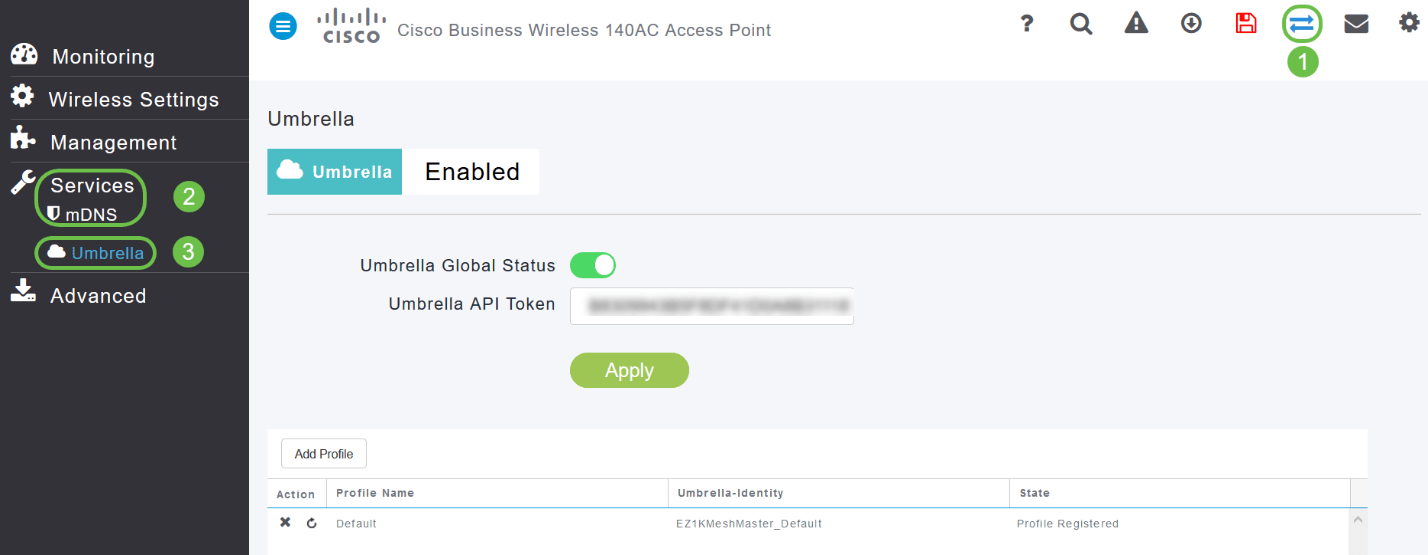
متوفر فقط على تطبيق الأجهزة المحمولة
مصادقة معرف اللمس:
تتوفر مصادقة معرف اللمس للتطبيق اللاسلكي للأعمال من Cisco. يمكنك إستخدام معرف اللمس للمصادقة القائمة على بصمة الإصبع للوصول إلى شبكة Cisco Business اللاسلكية من خلال تطبيق الأجهزة المحمولة.
في تطبيق الأجهزة المحمولة، حدد موافق وتأكيد.
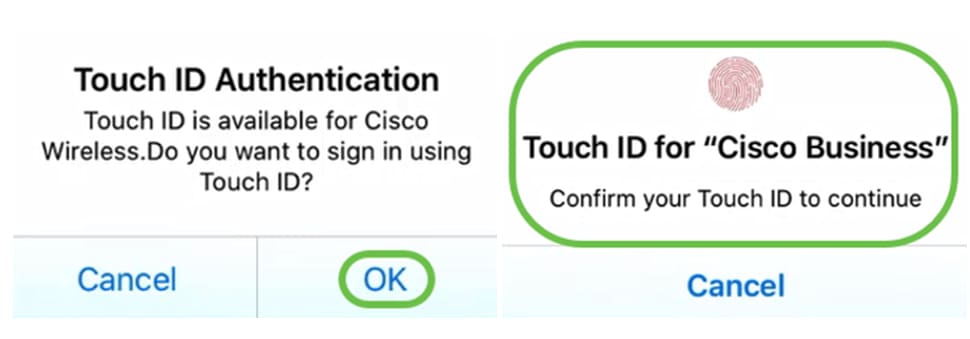
تفاصيل أفضل أنظمة التشغيل
في تطبيق الأجهزة المحمولة، انتقل إلى نظرة عامة > ملخص الشبكة > أعلى أنظمة التشغيل.
أداء العميل - (درجة الاتصال، البروتوكولات المتصلة)
في تطبيق الأجهزة المحمولة، انتقل إلى نظرة عامة > أداء العميل.
أداة إختبار السرعة (الداخلية والإنترنت)
في تطبيق الأجهزة المحمولة، انتقل إلى داخلي.
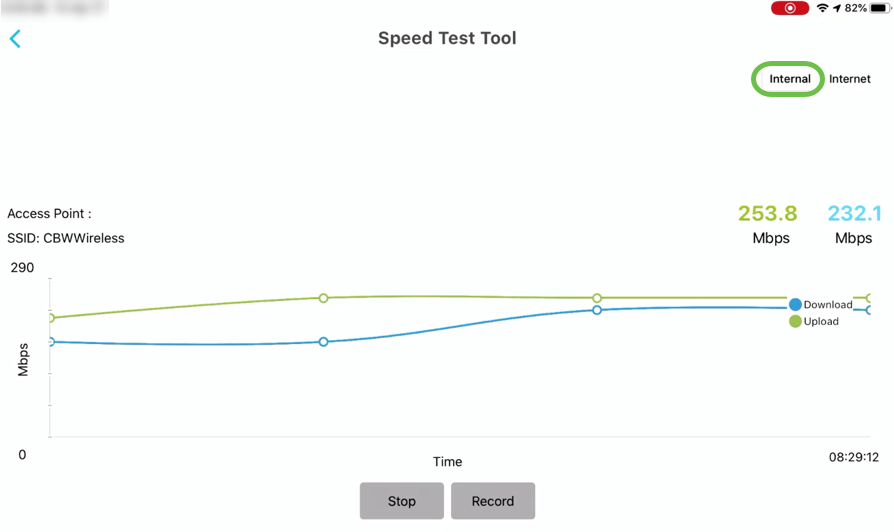
خيارات الوصول إلى المورد المتصل بالمنتجات عبر الإنترنت
في تطبيق الأجهزة المحمولة، حدد المزيد وحدد المورد عبر الإنترنت الذي ترغب في الوصول إليه.
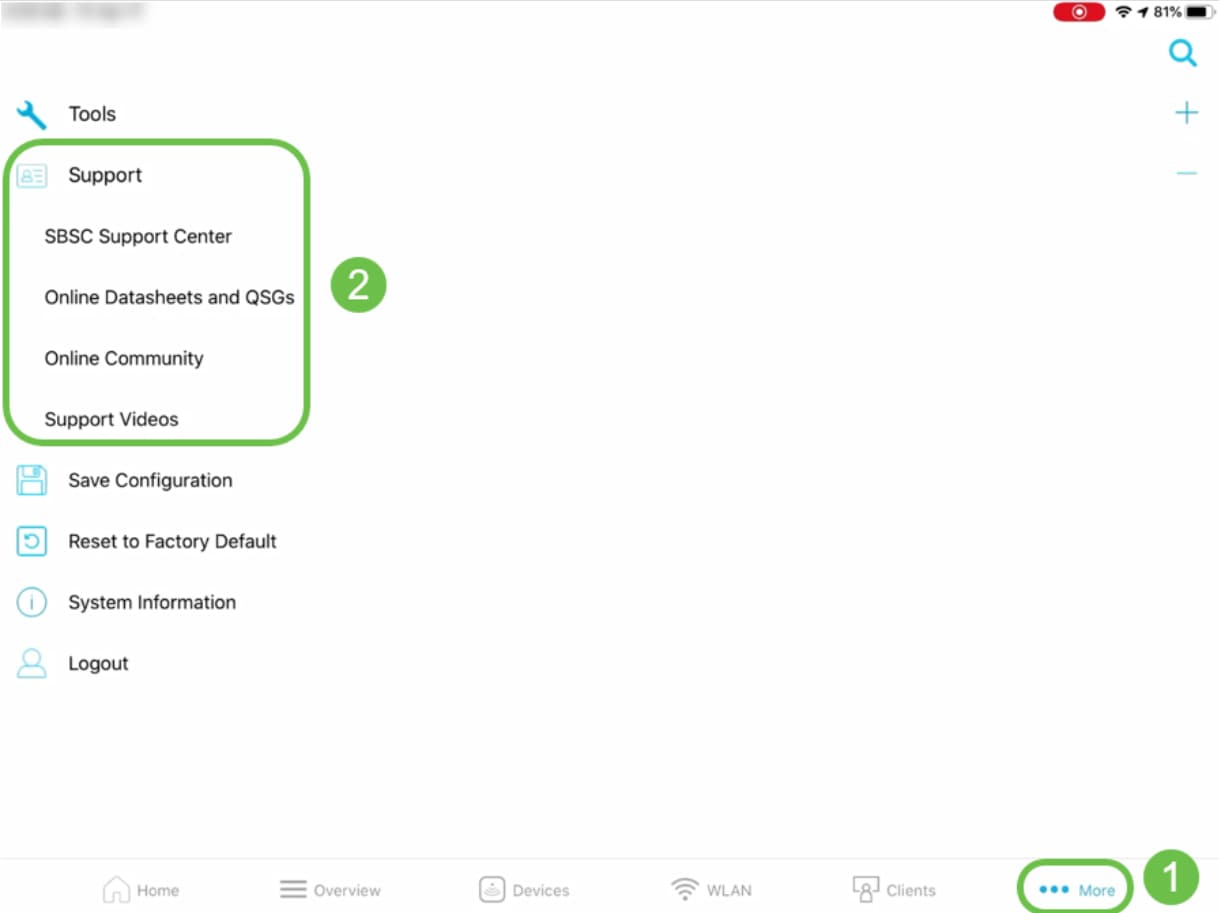
القرار
أنت الآن على دراية بكيفية التنقل خلال الميزات المتاحة في واجهة مستخدم الويب والتطبيق اللاسلكي للأعمال من Cisco لنقاط الوصول اللاسلكية من Cisco Business وموسعات الشبكة. يمكنك مراقبة شبكة Cisco Business اللاسلكية وإدارتها بسهولة.
انظروا إلى هذه المقالات الاخرى ذات العلاقة!
محفوظات المراجعة
| المراجعة | تاريخ النشر | التعليقات |
|---|---|---|
1.0 |
27-May-2020 |
الإصدار الأولي |
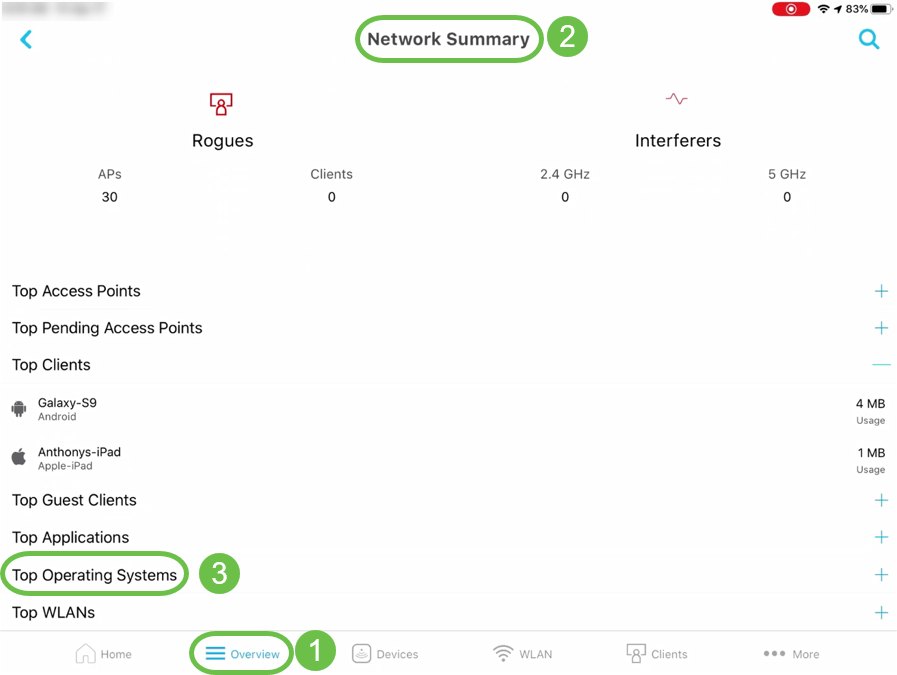
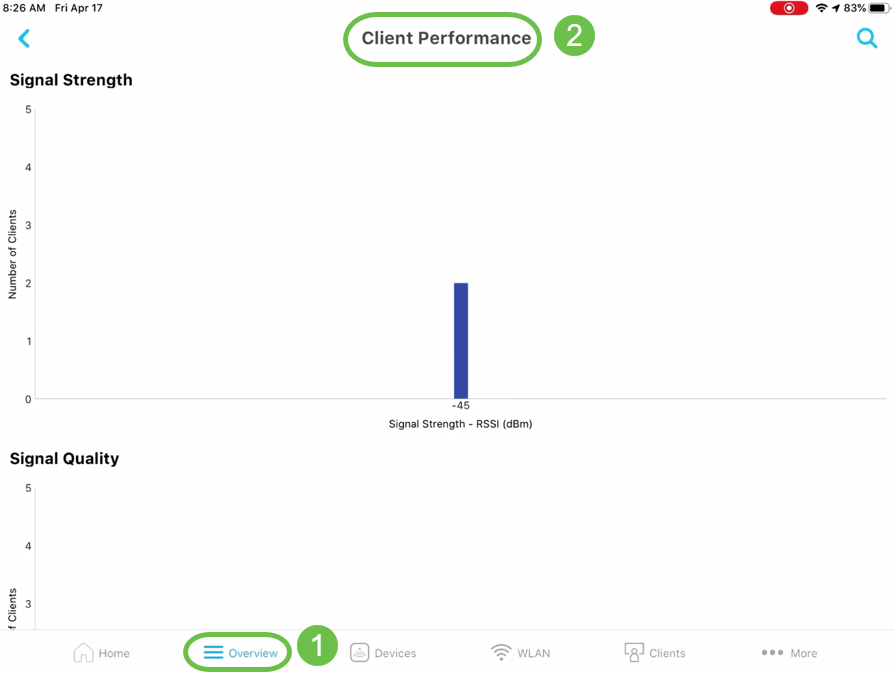
 التعليقات
التعليقات